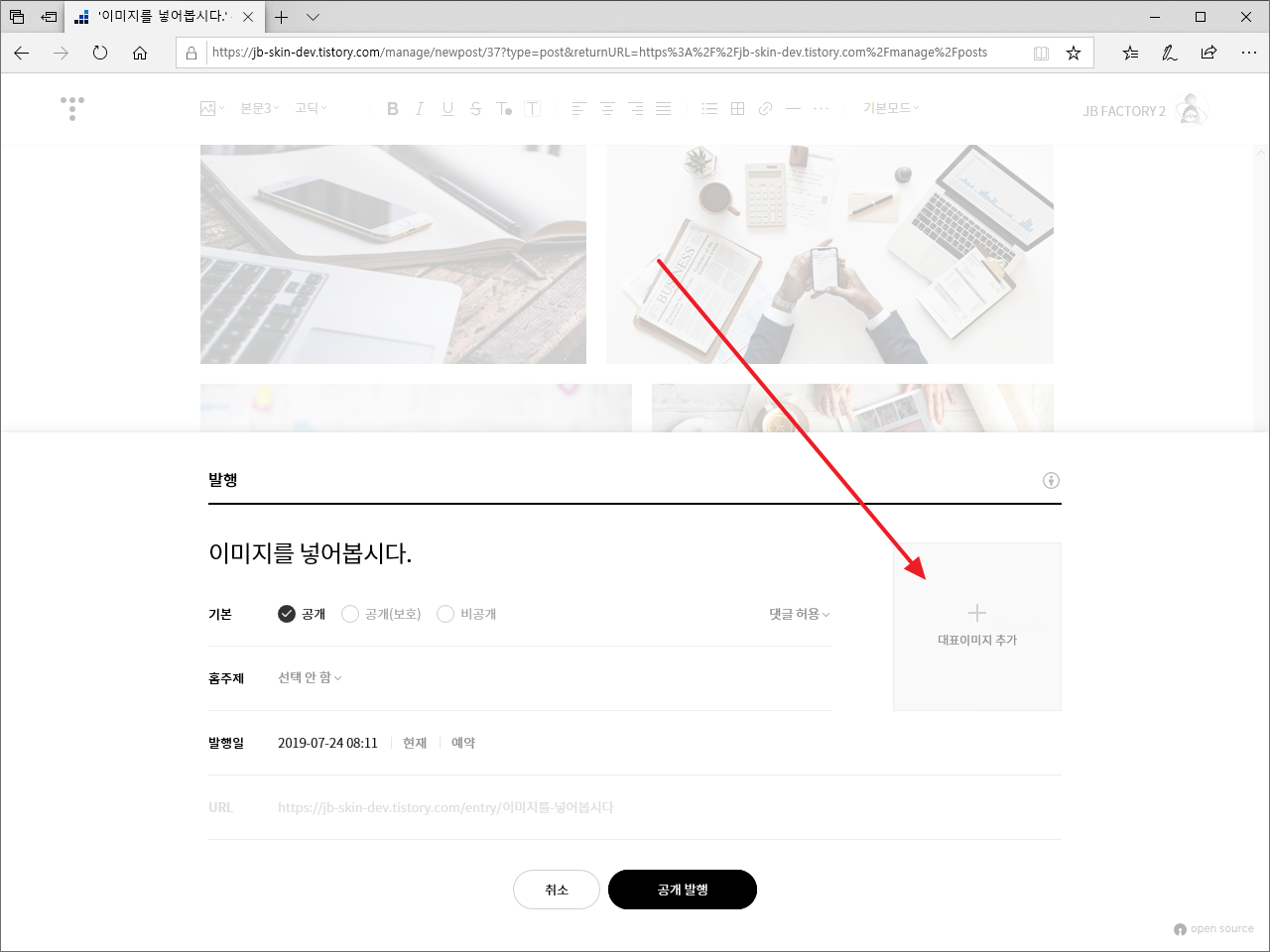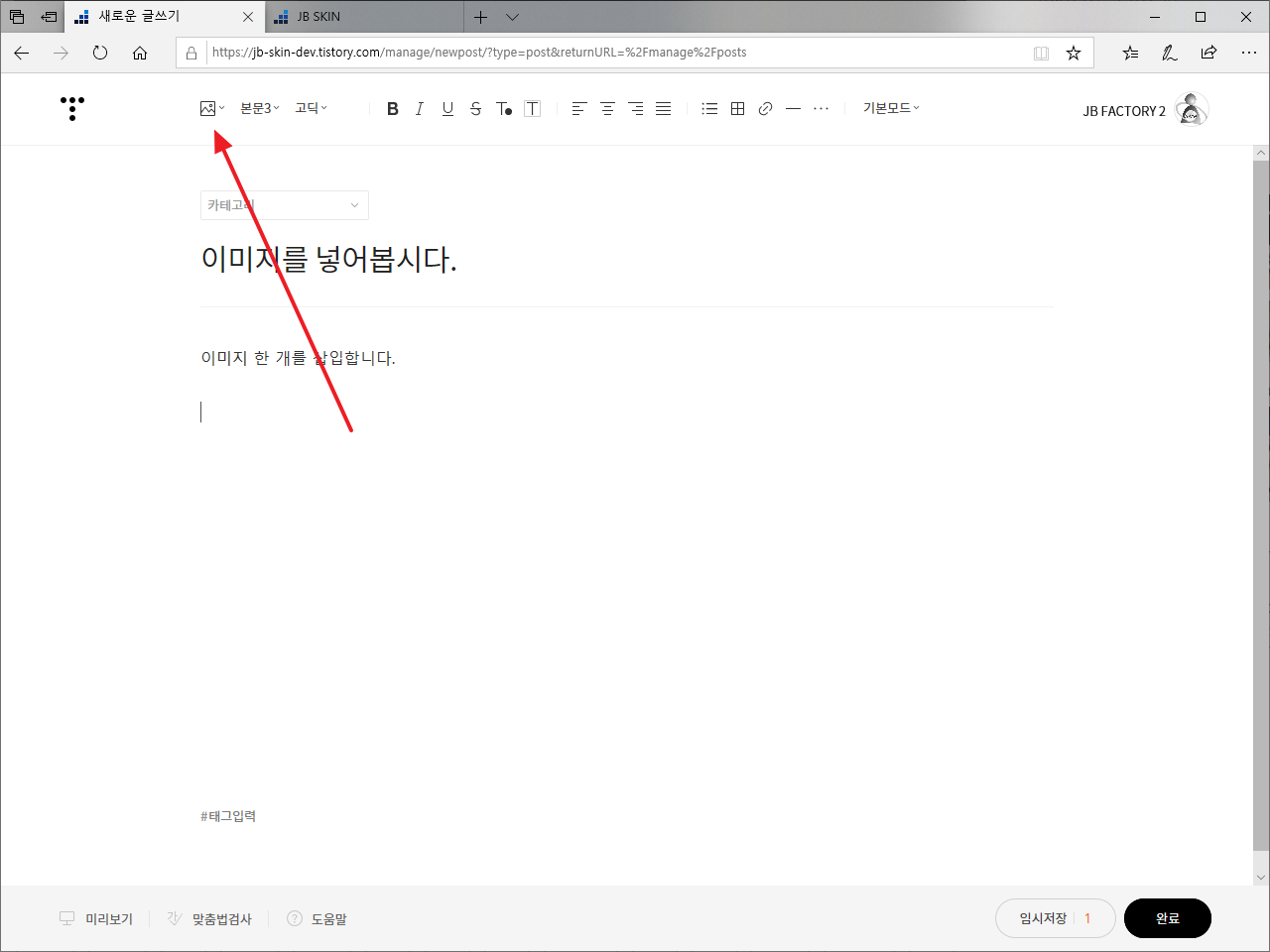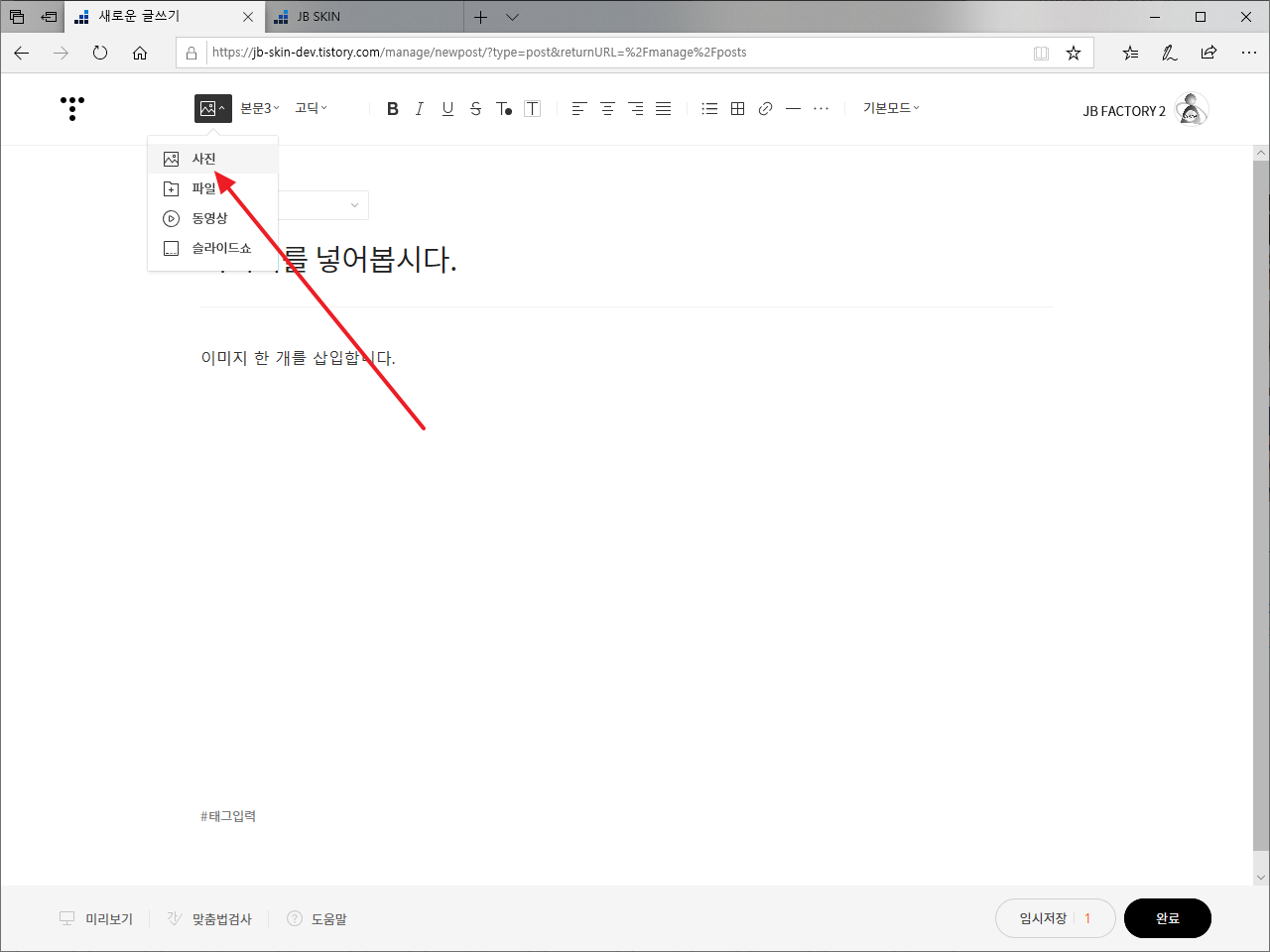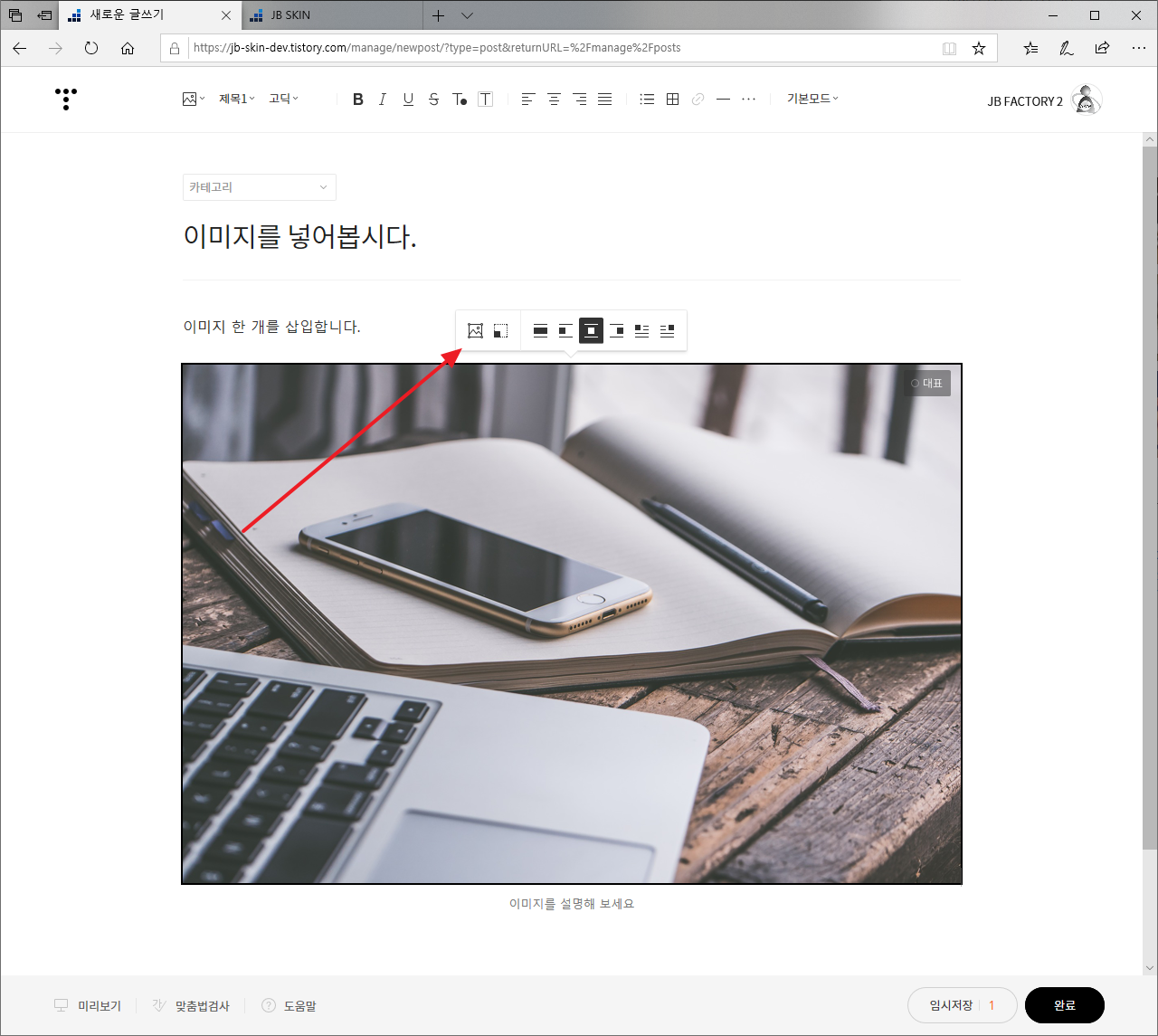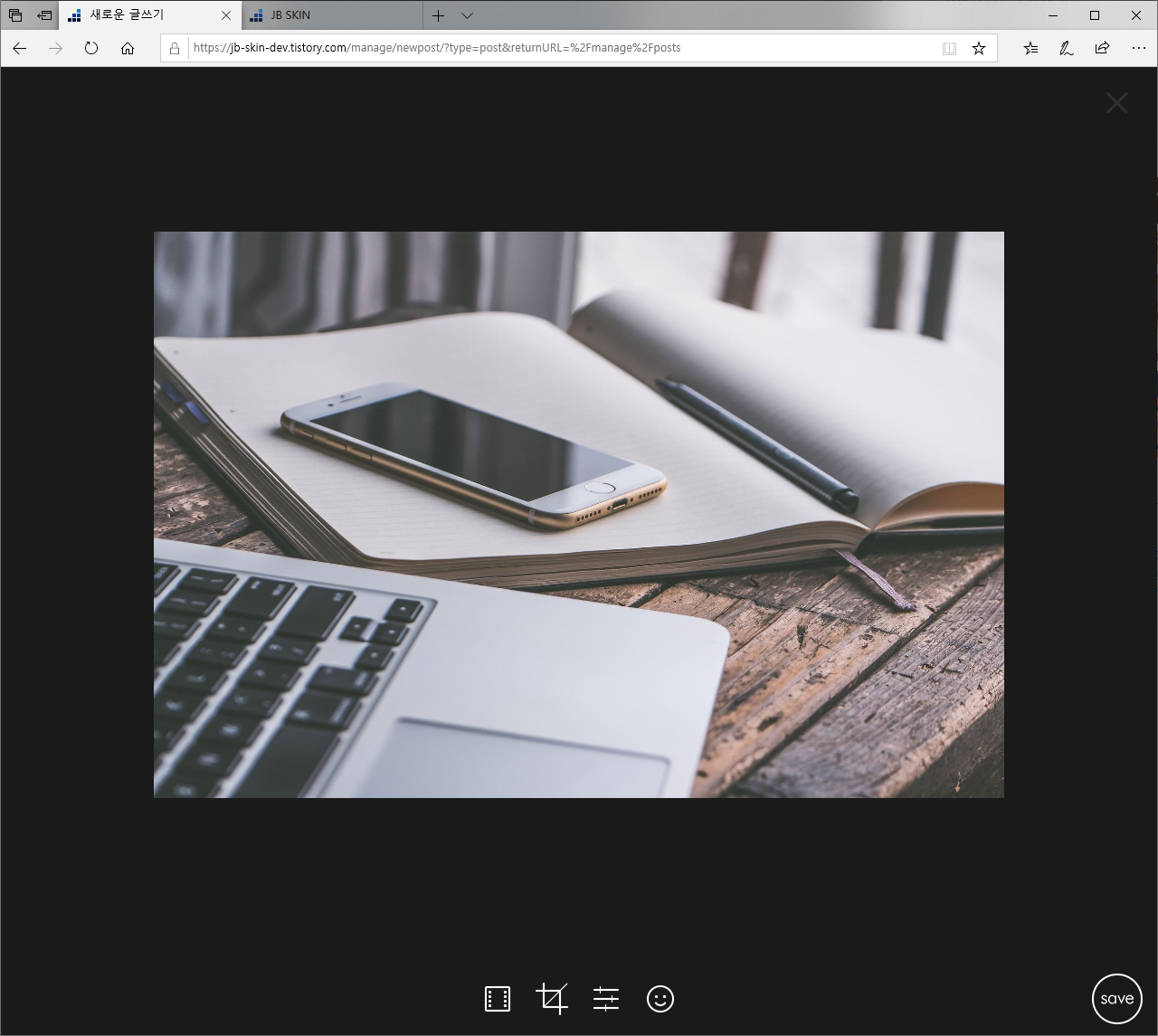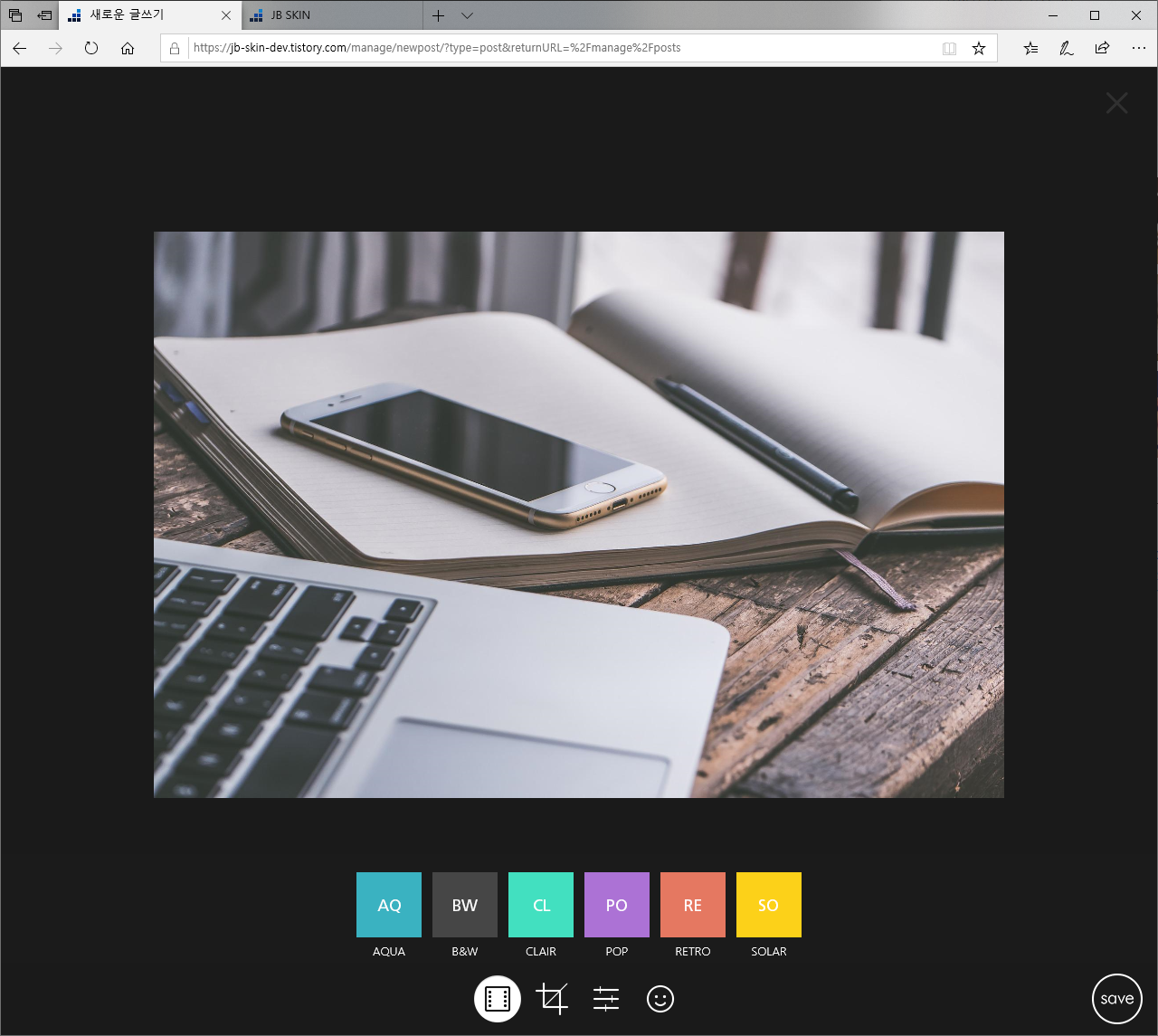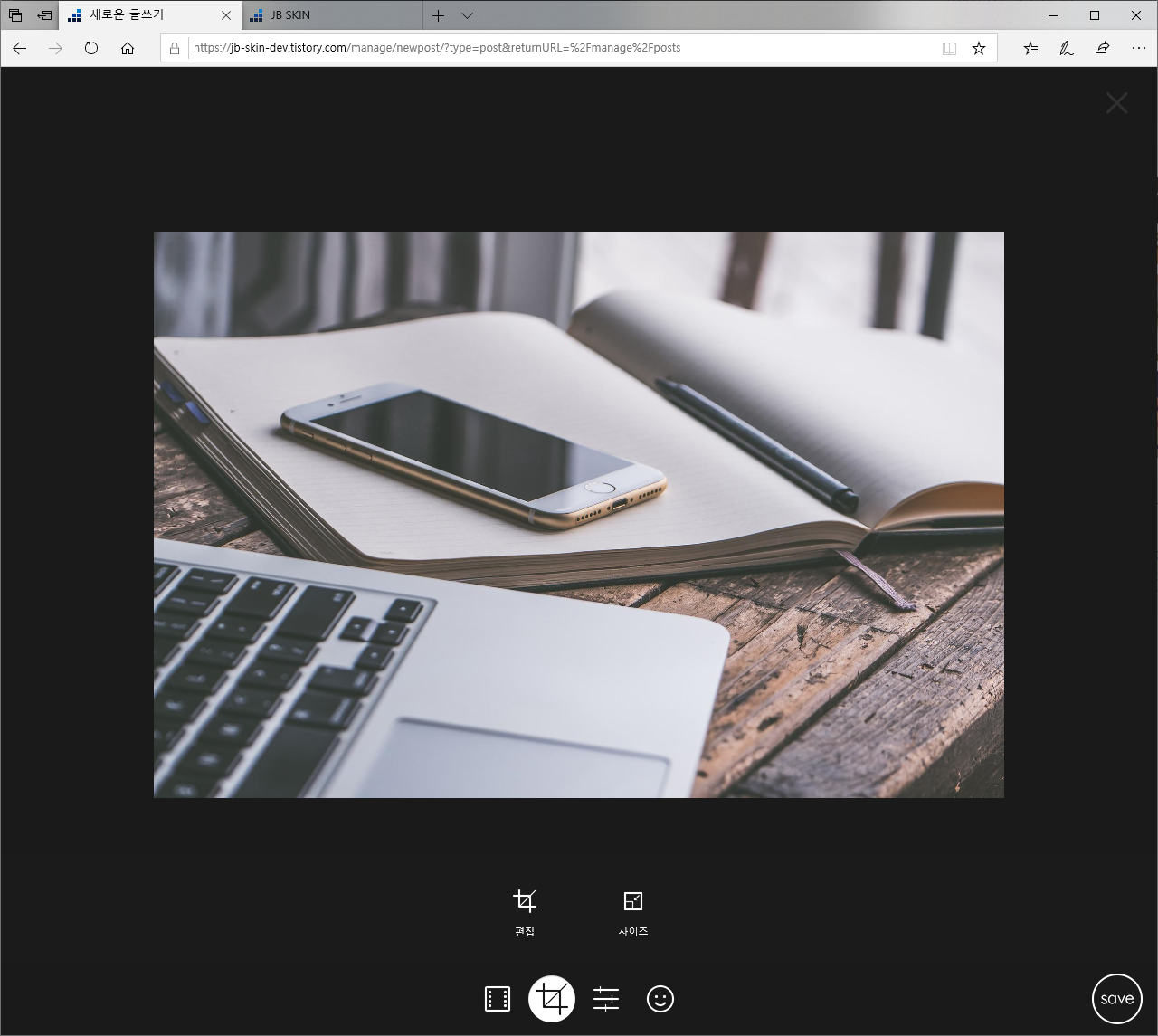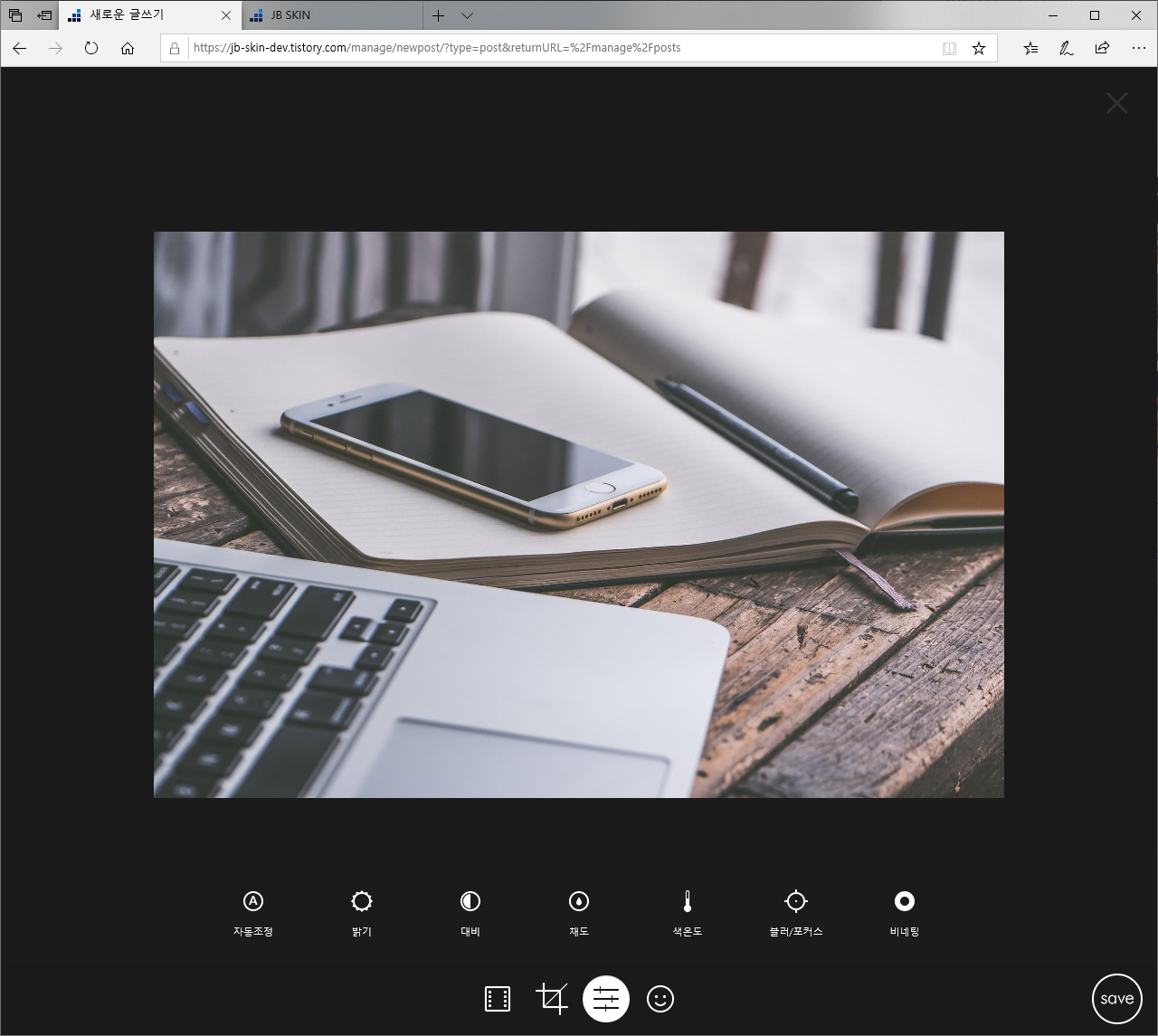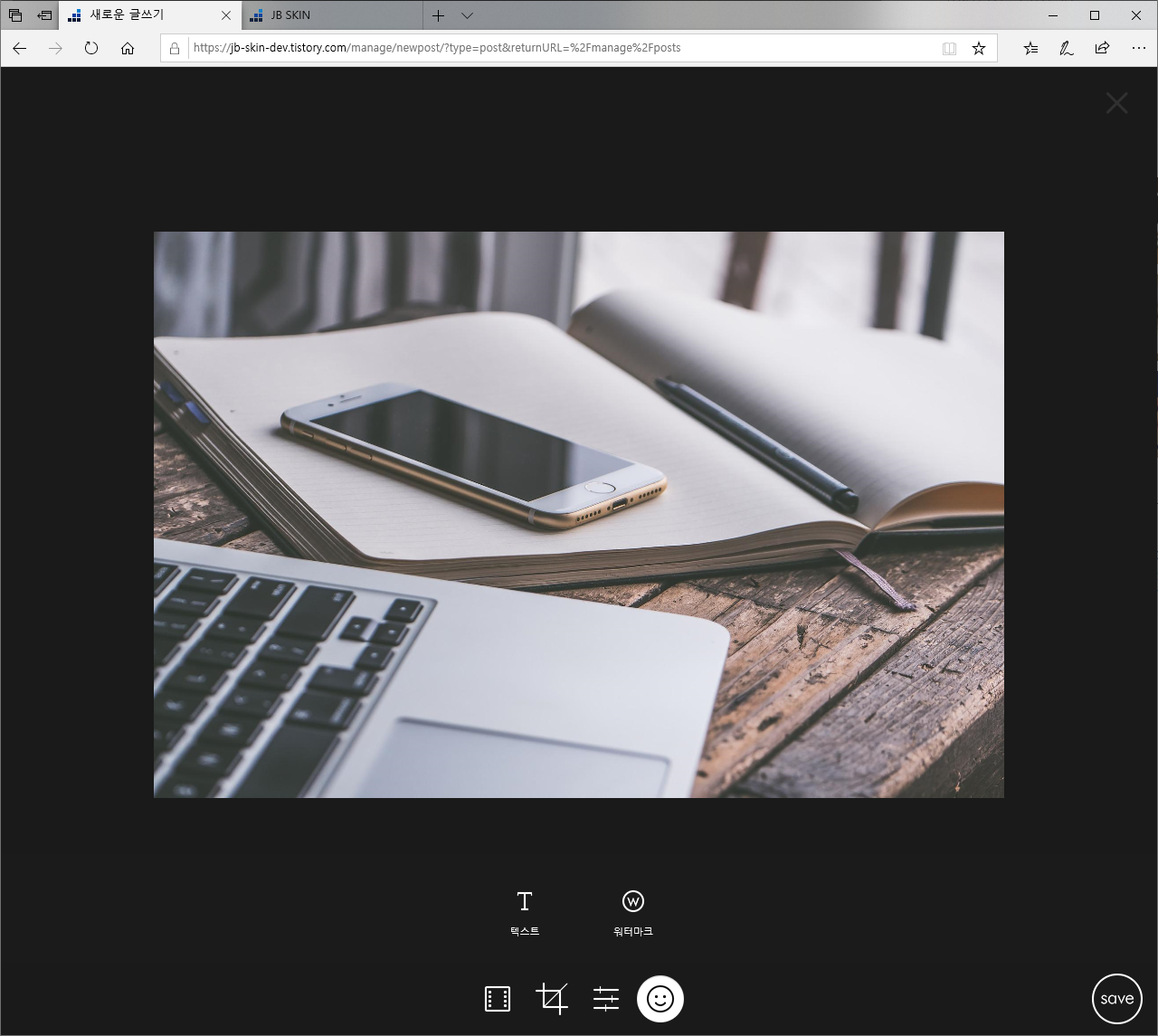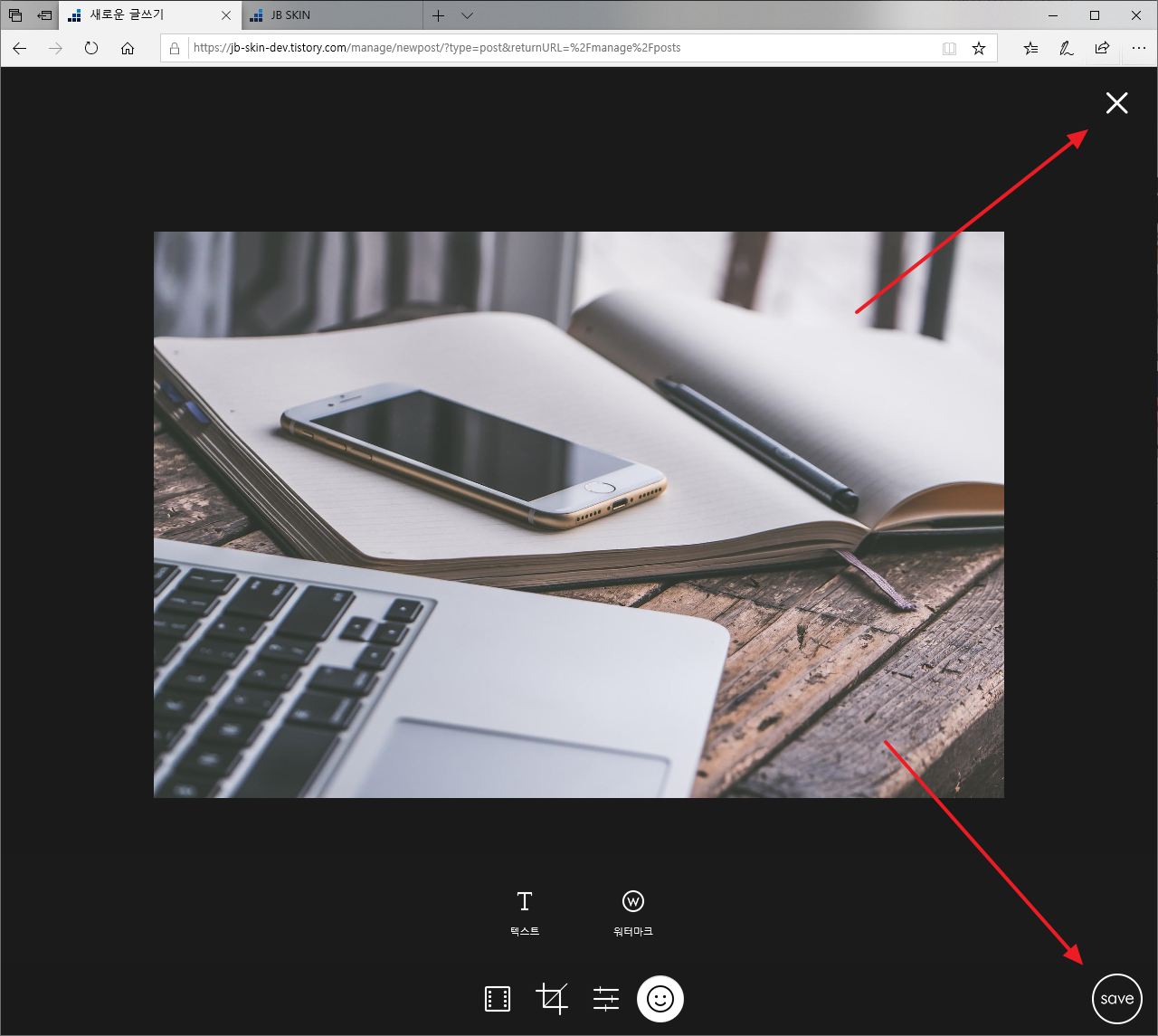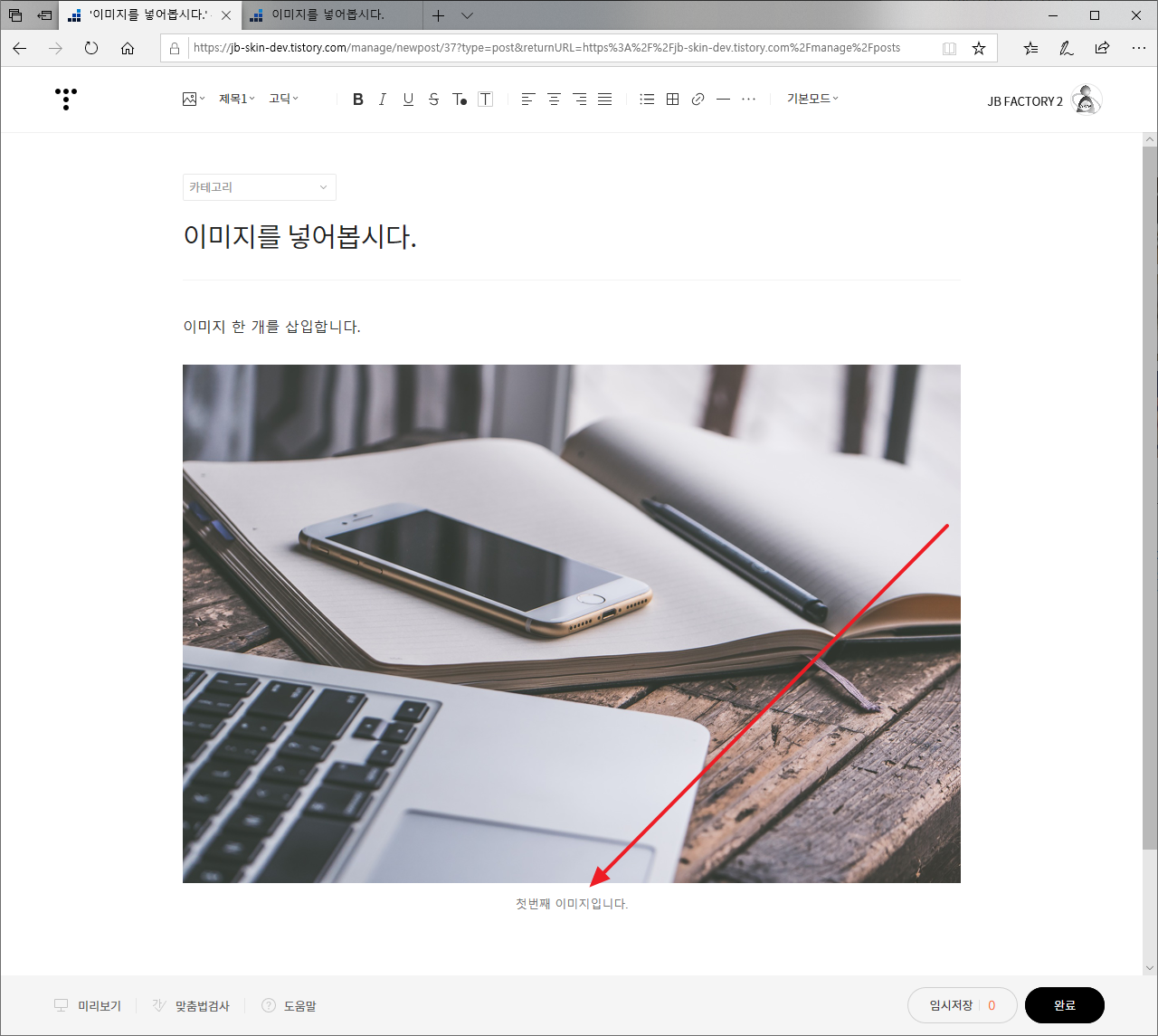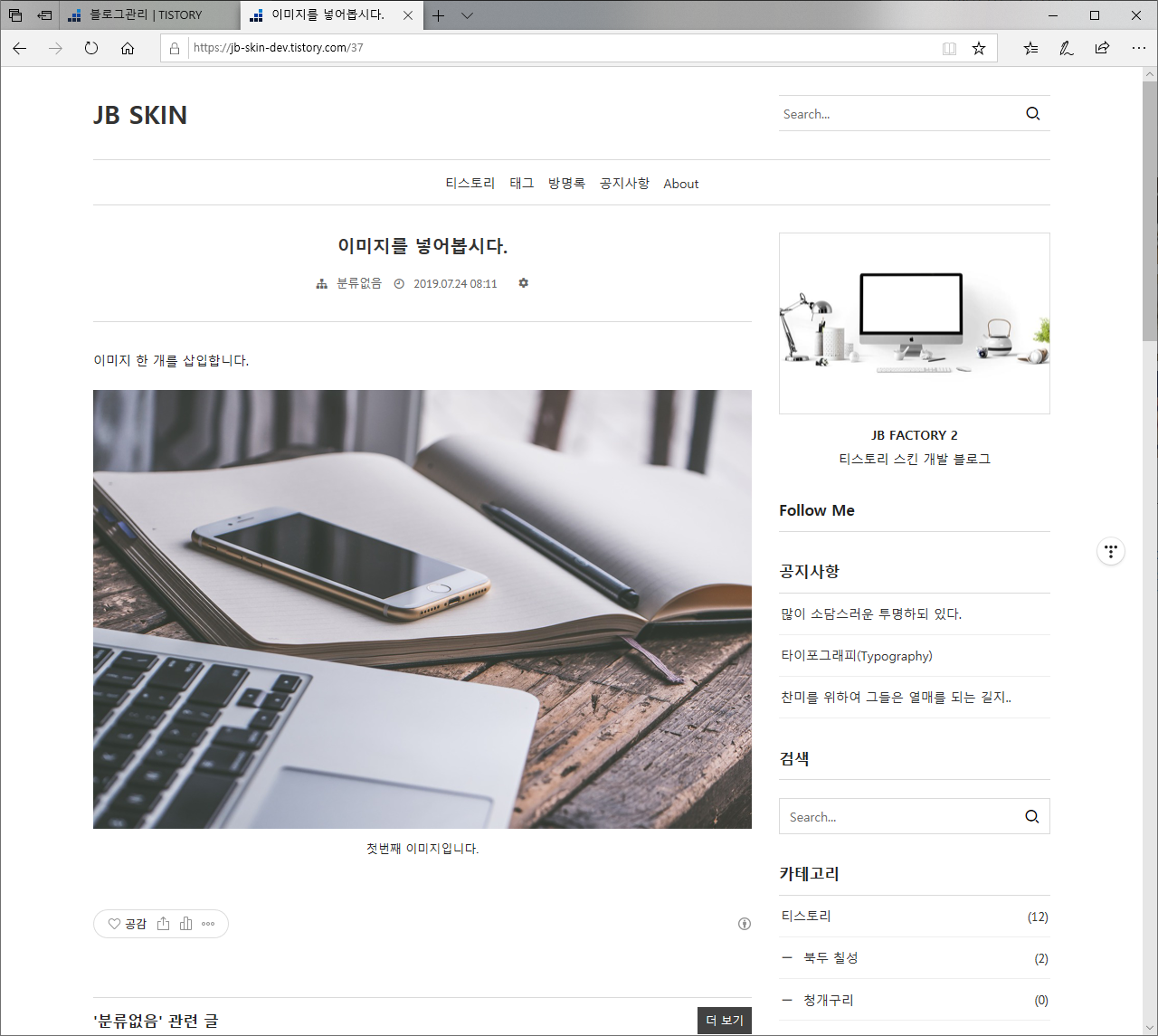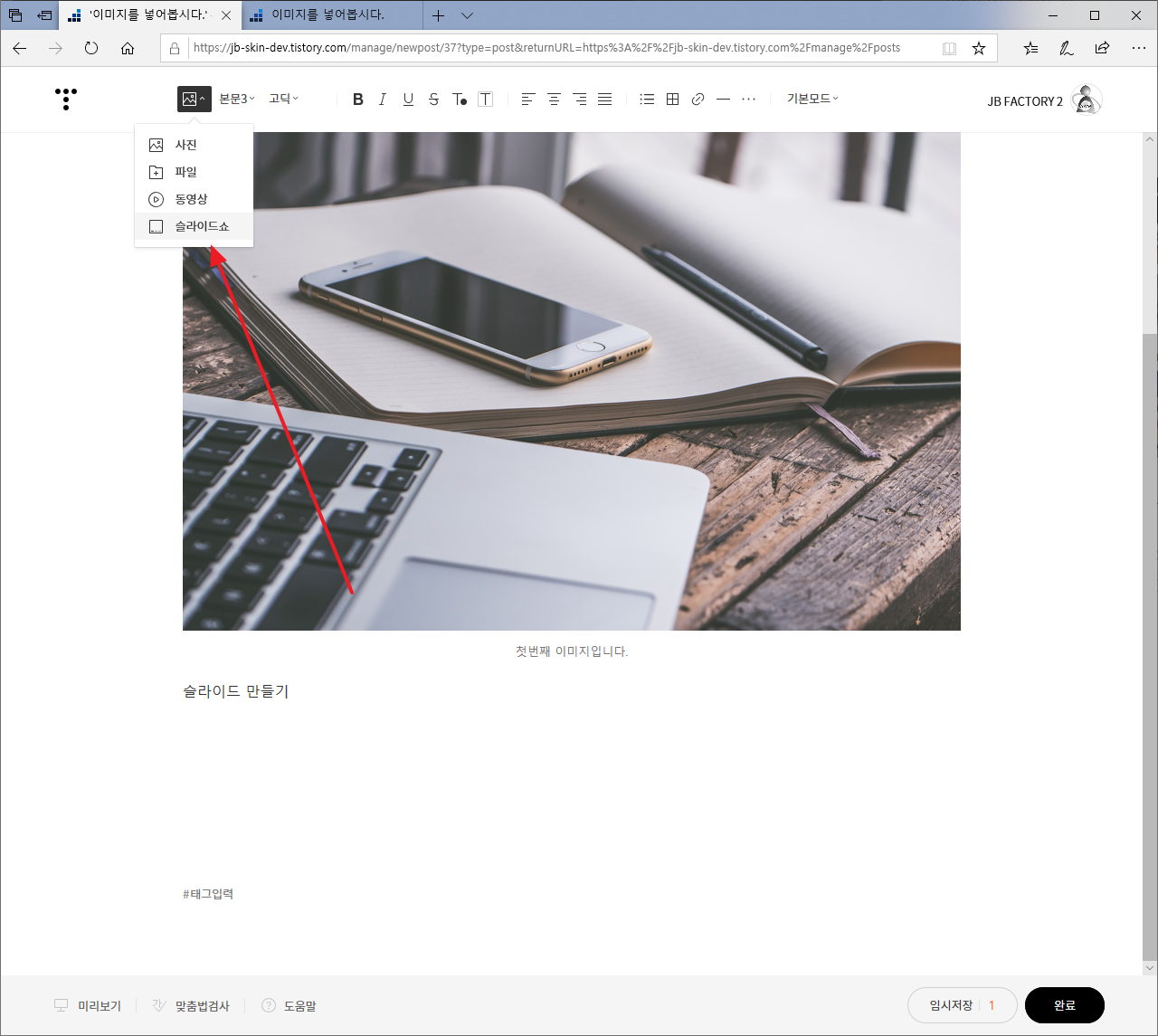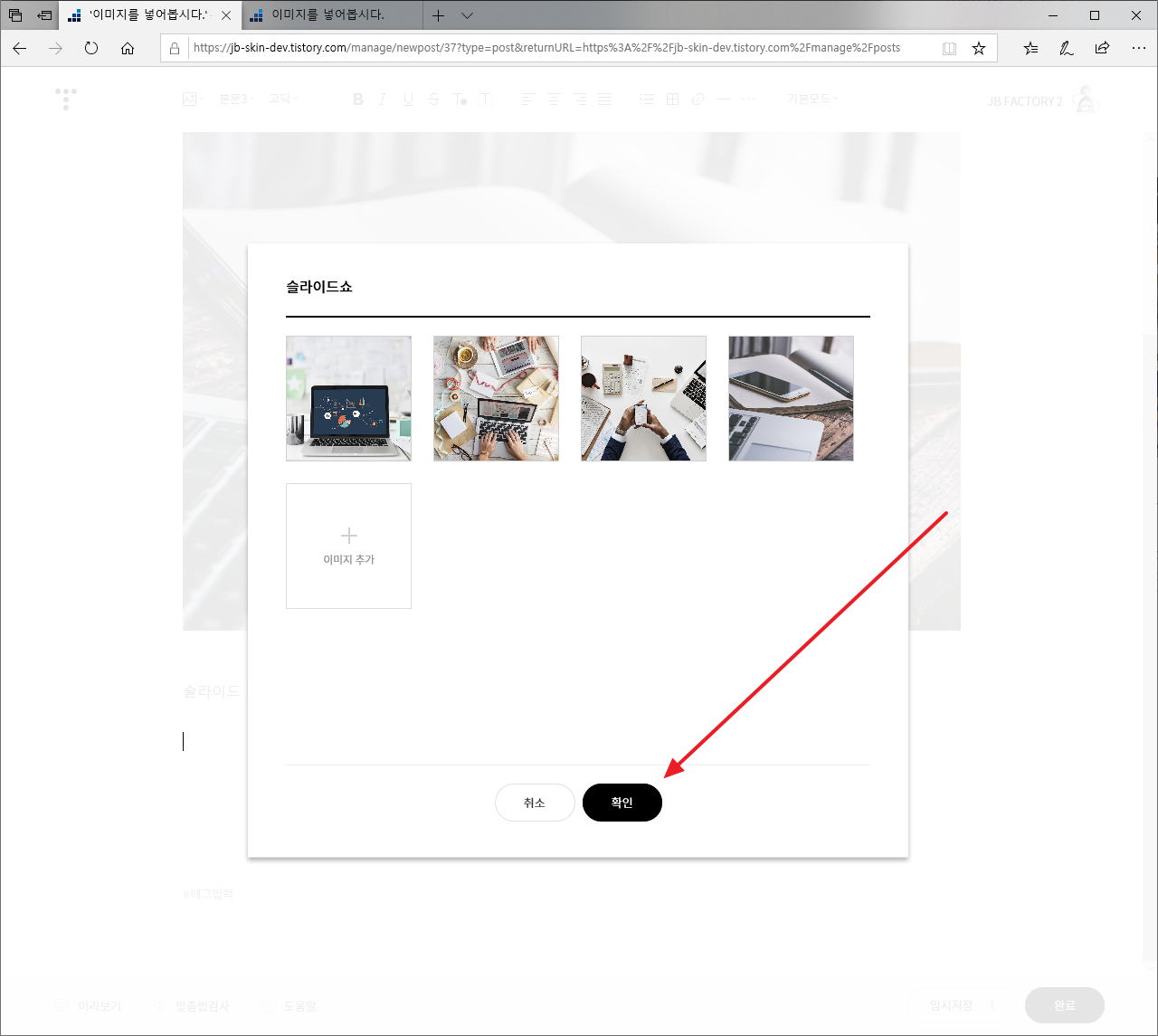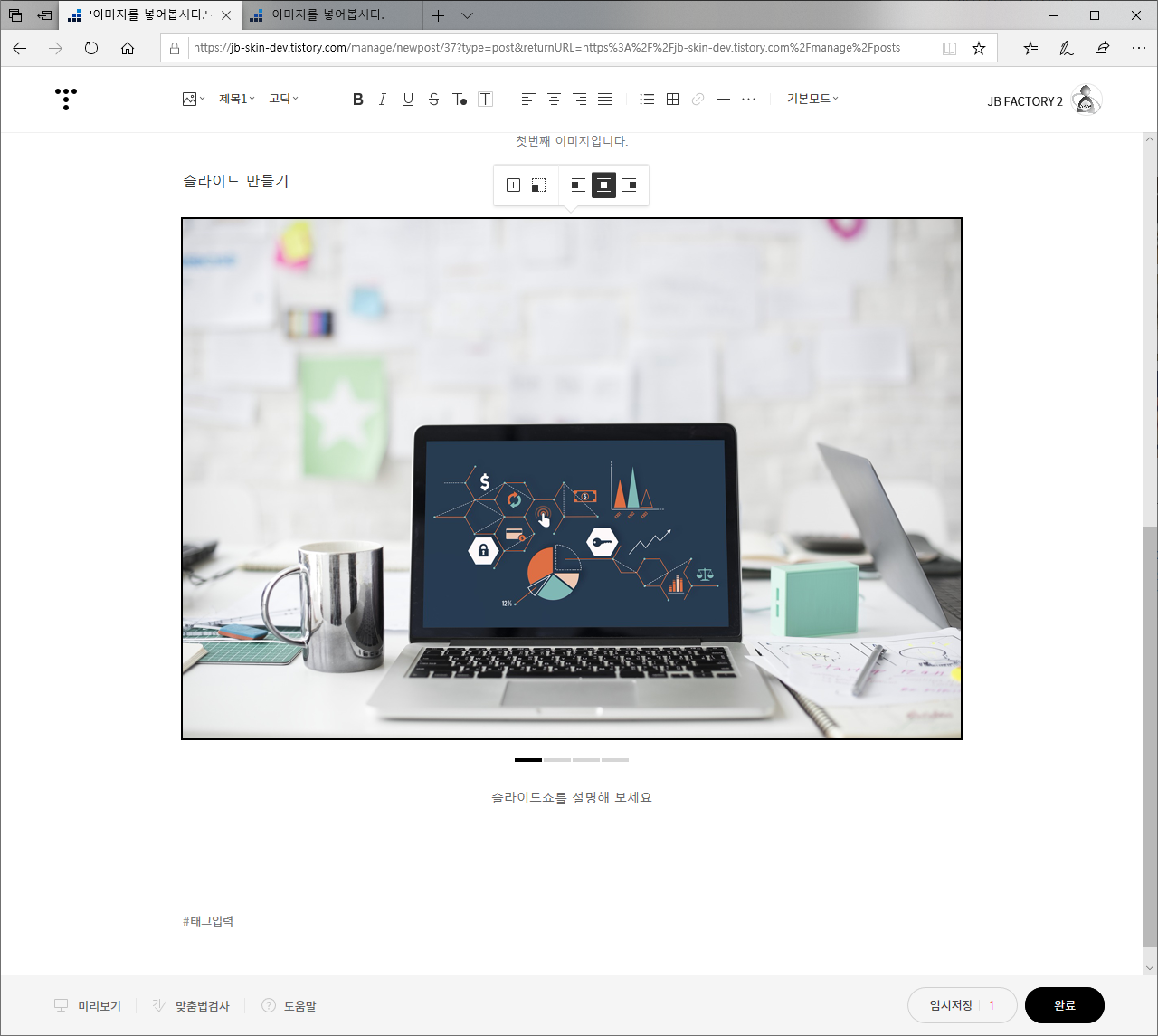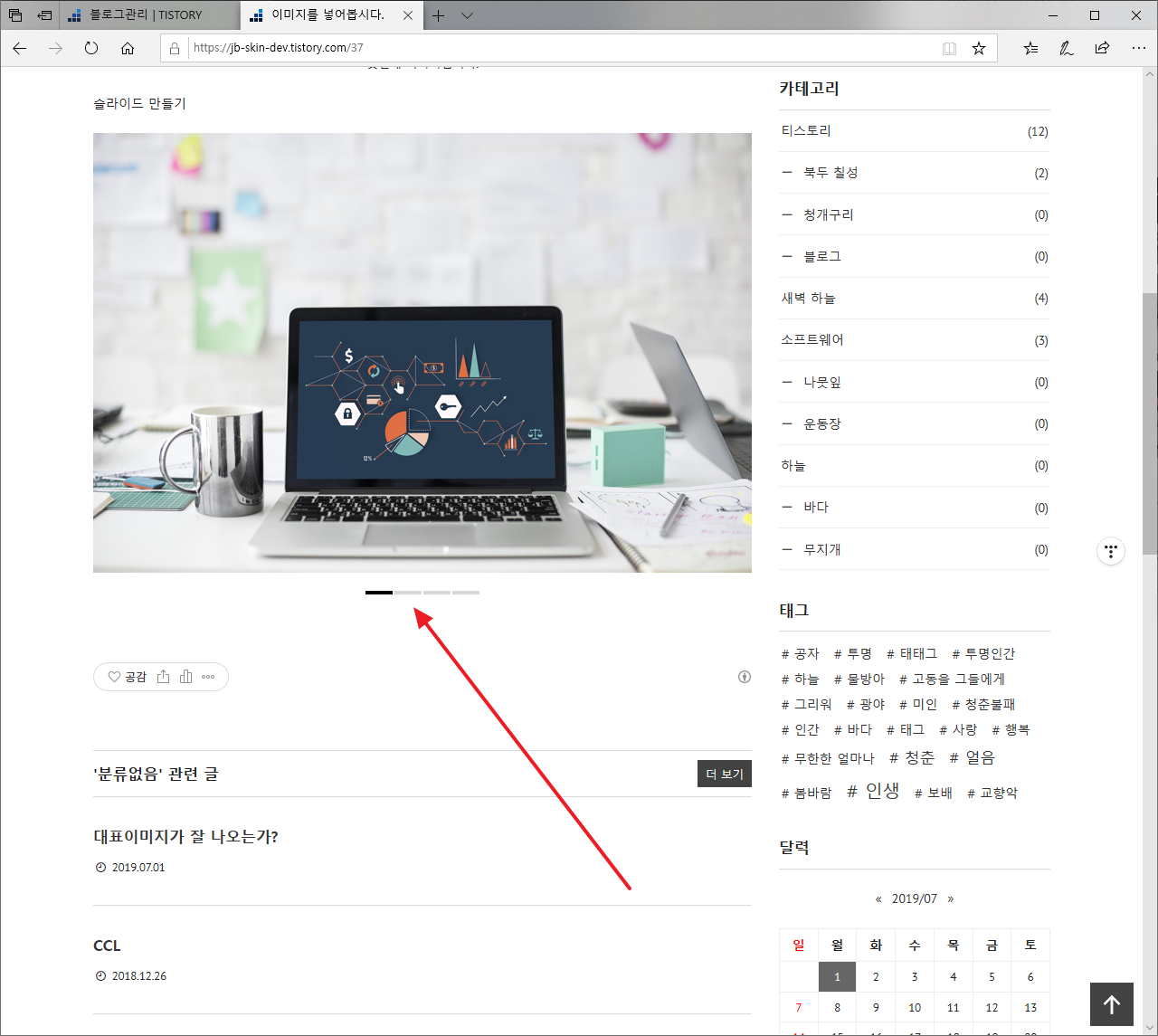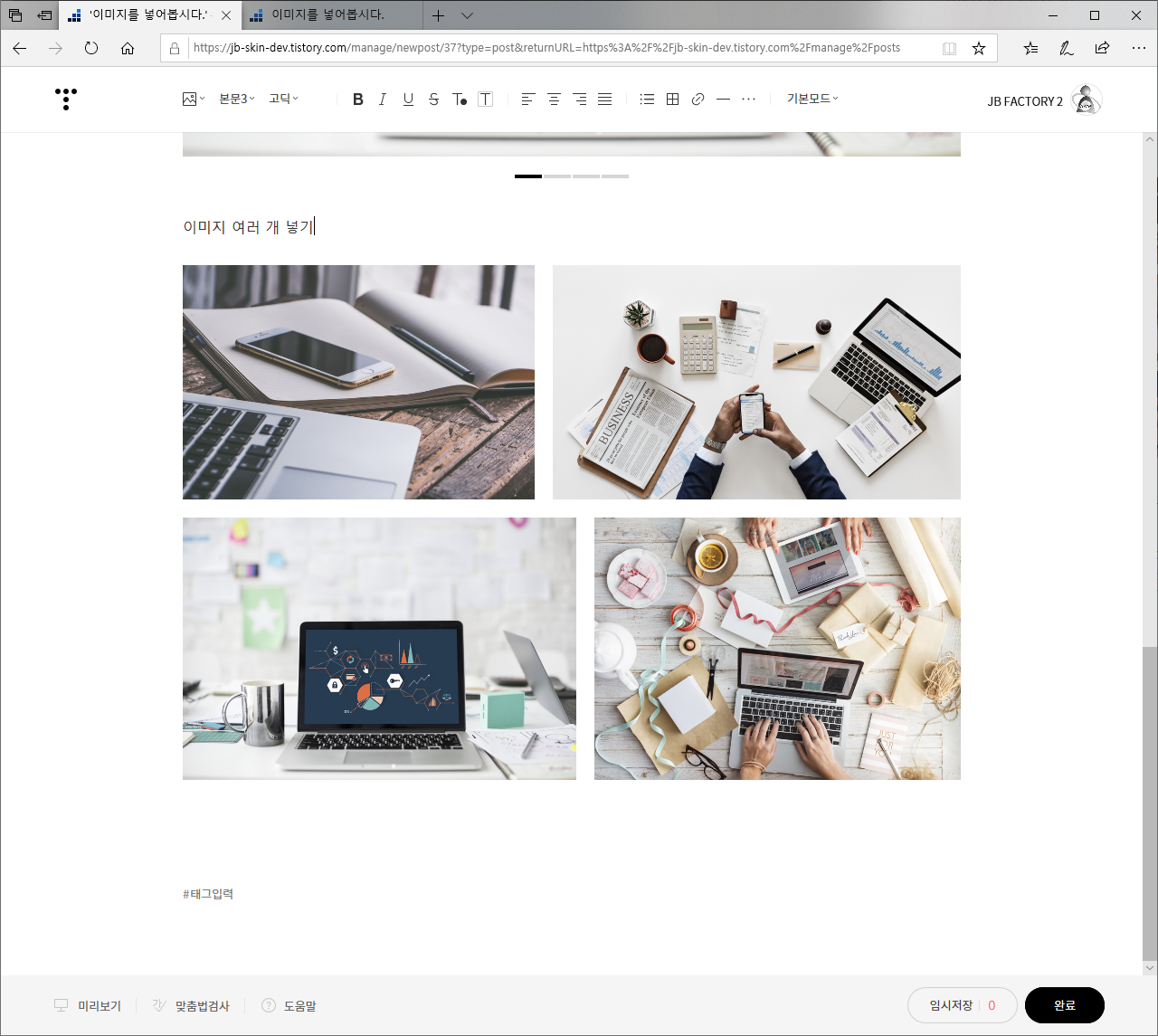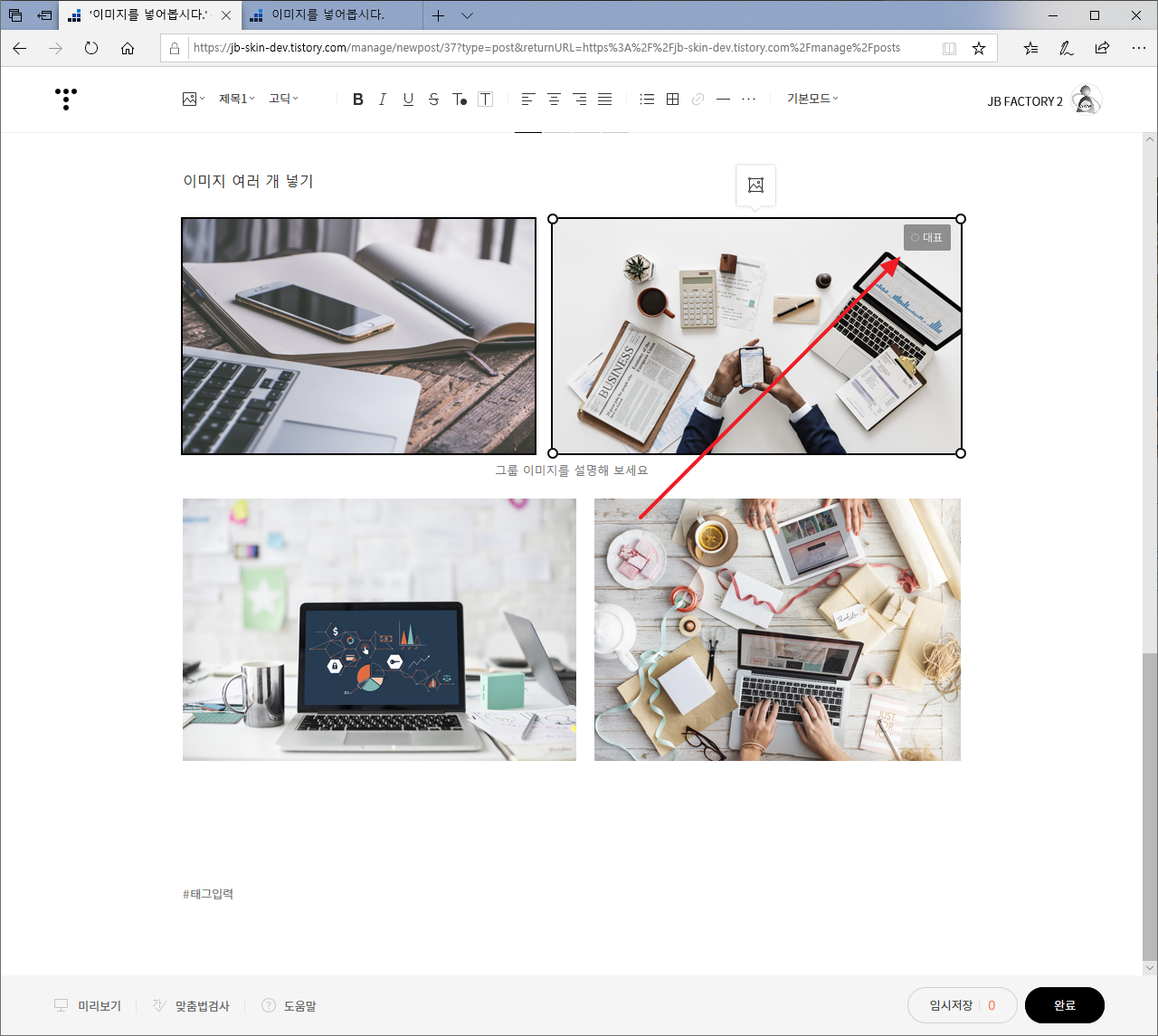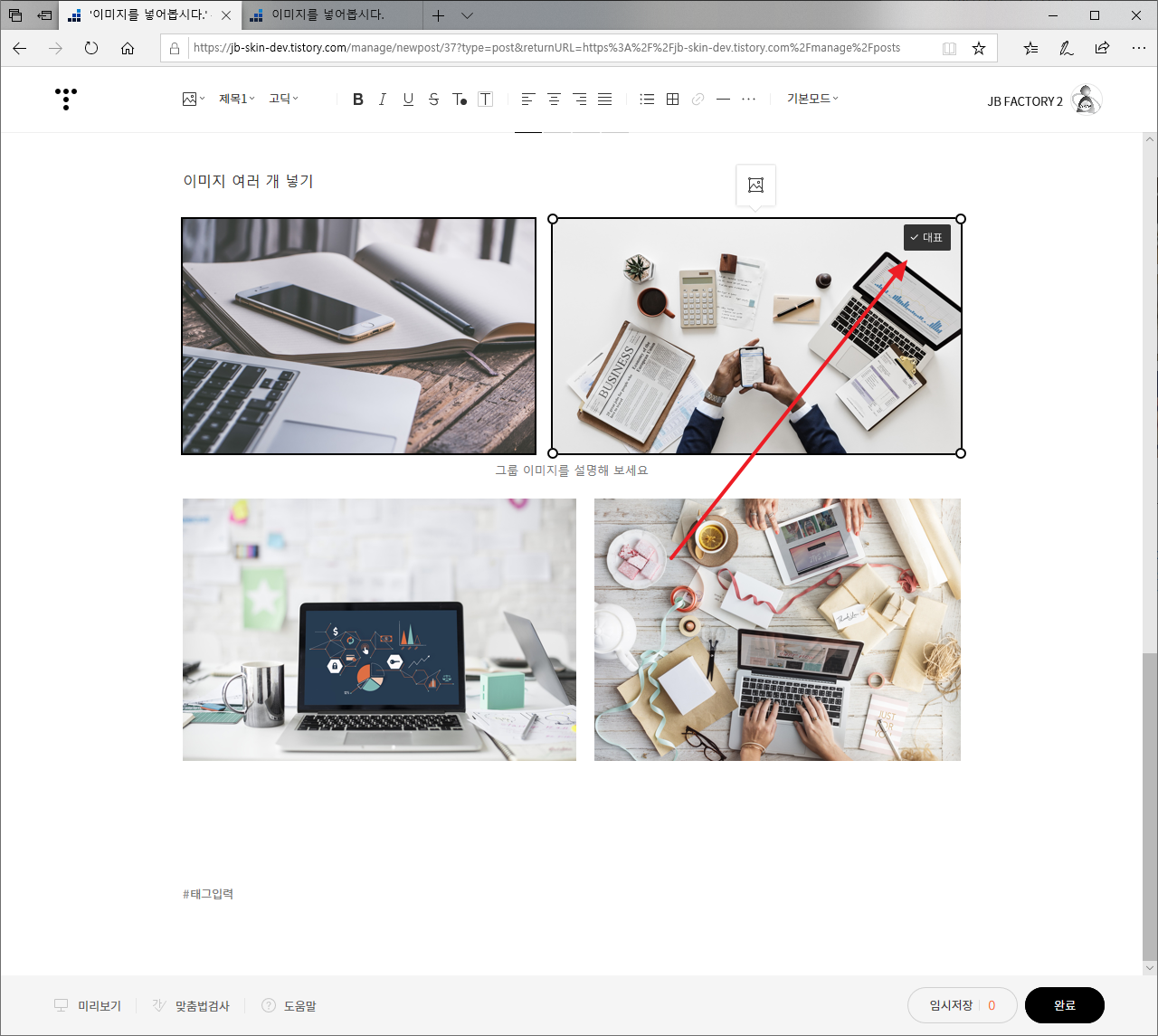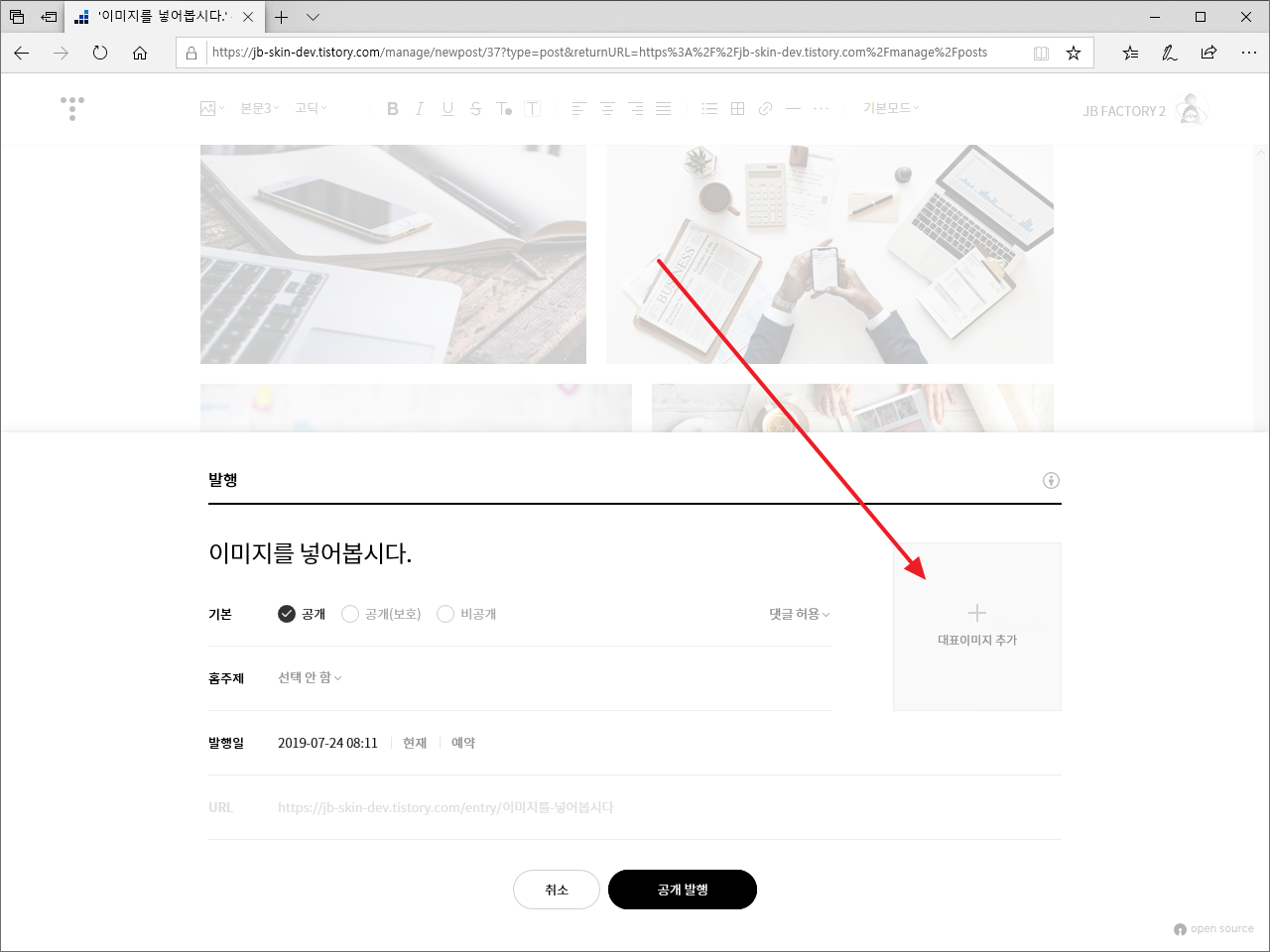티스토리 강좌 / 새 에디터 / 이미지 삽입하는 방법, 슬라이드 만드는 방법, 대표 이미지 설정하는 방법
이미지 삽입하고 편집하기
- 상단 왼쪽에 있는 이미지 아이콘을 클릭합니다.
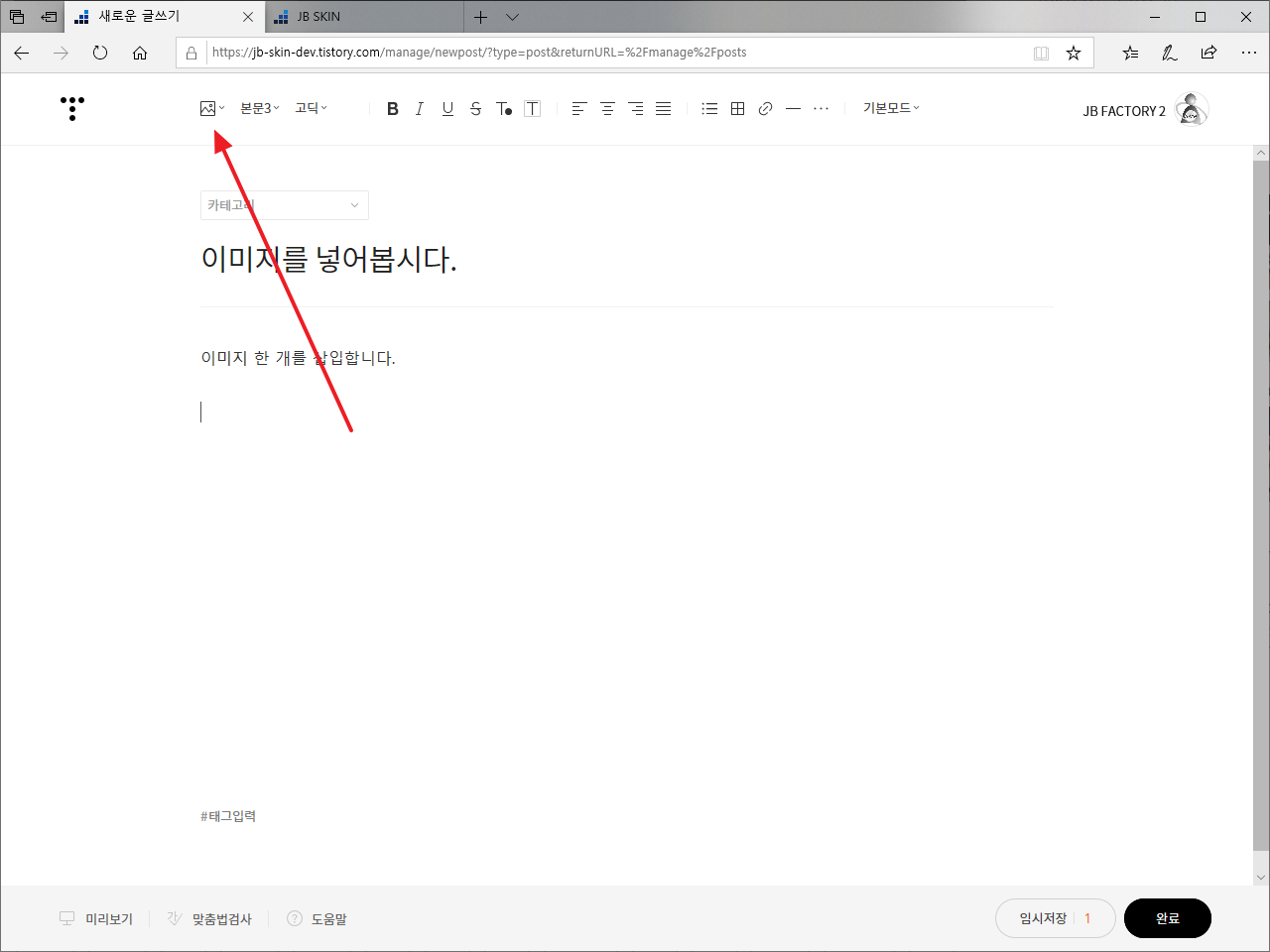
- [사진]을 클릭하고, 이미지를 선택한 후 업로드합니다.
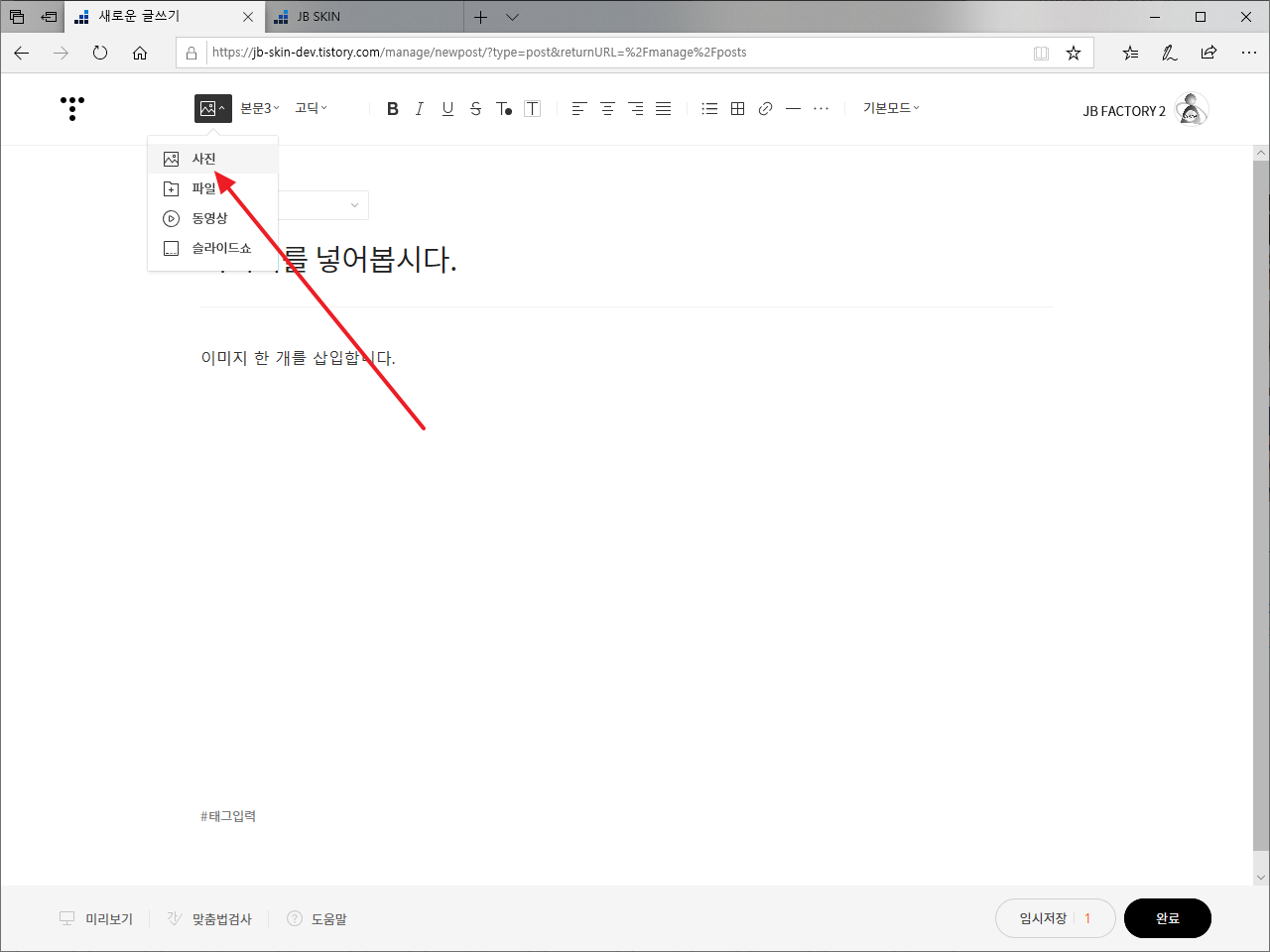
- 이미지가 본문에 삽입되고, 편집과 정렬할 수 있는 메뉴가 나옵니다.
- 사진 이미지를 클릭하면 다양한 편집을 할 수 있습니다.
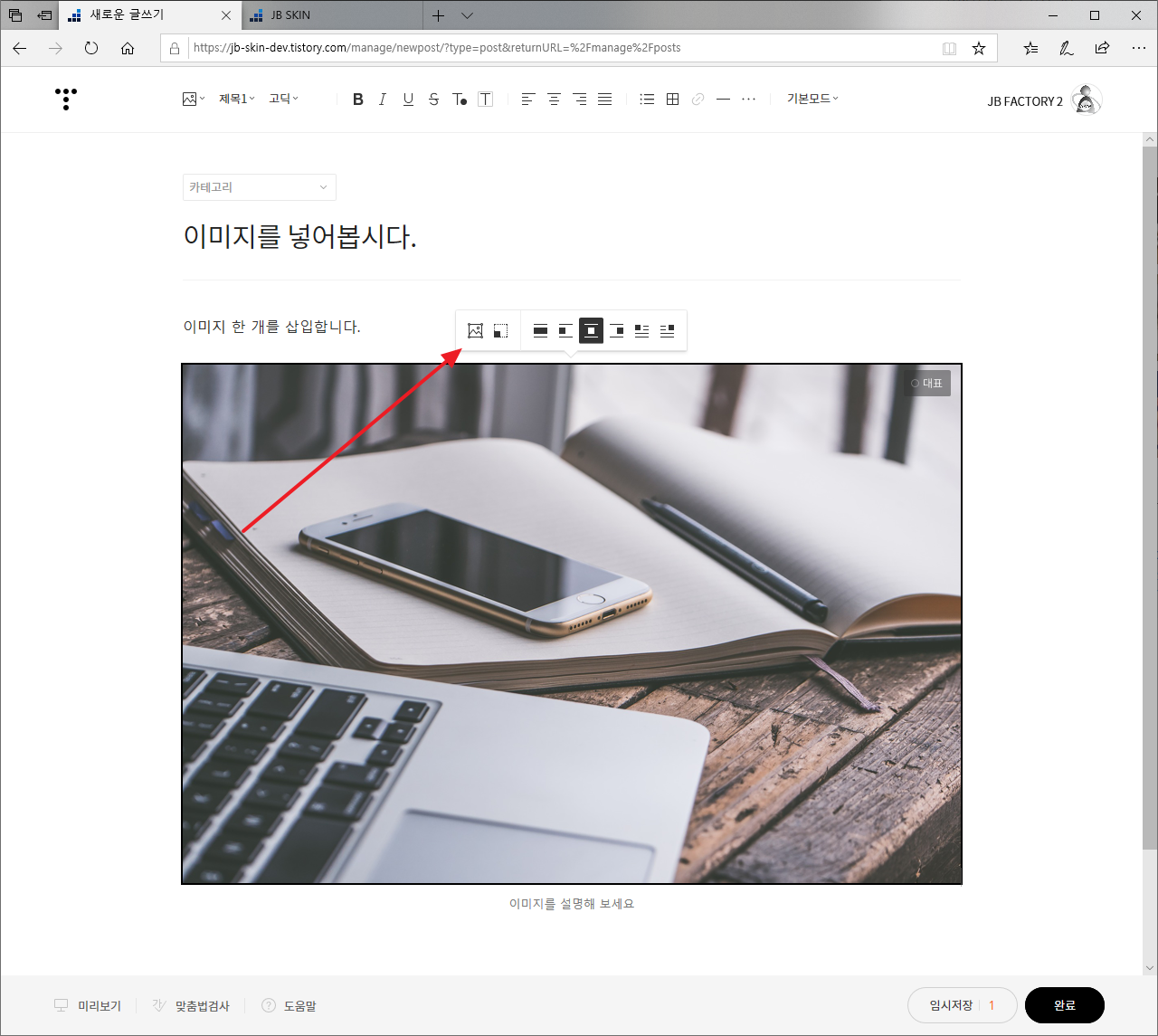
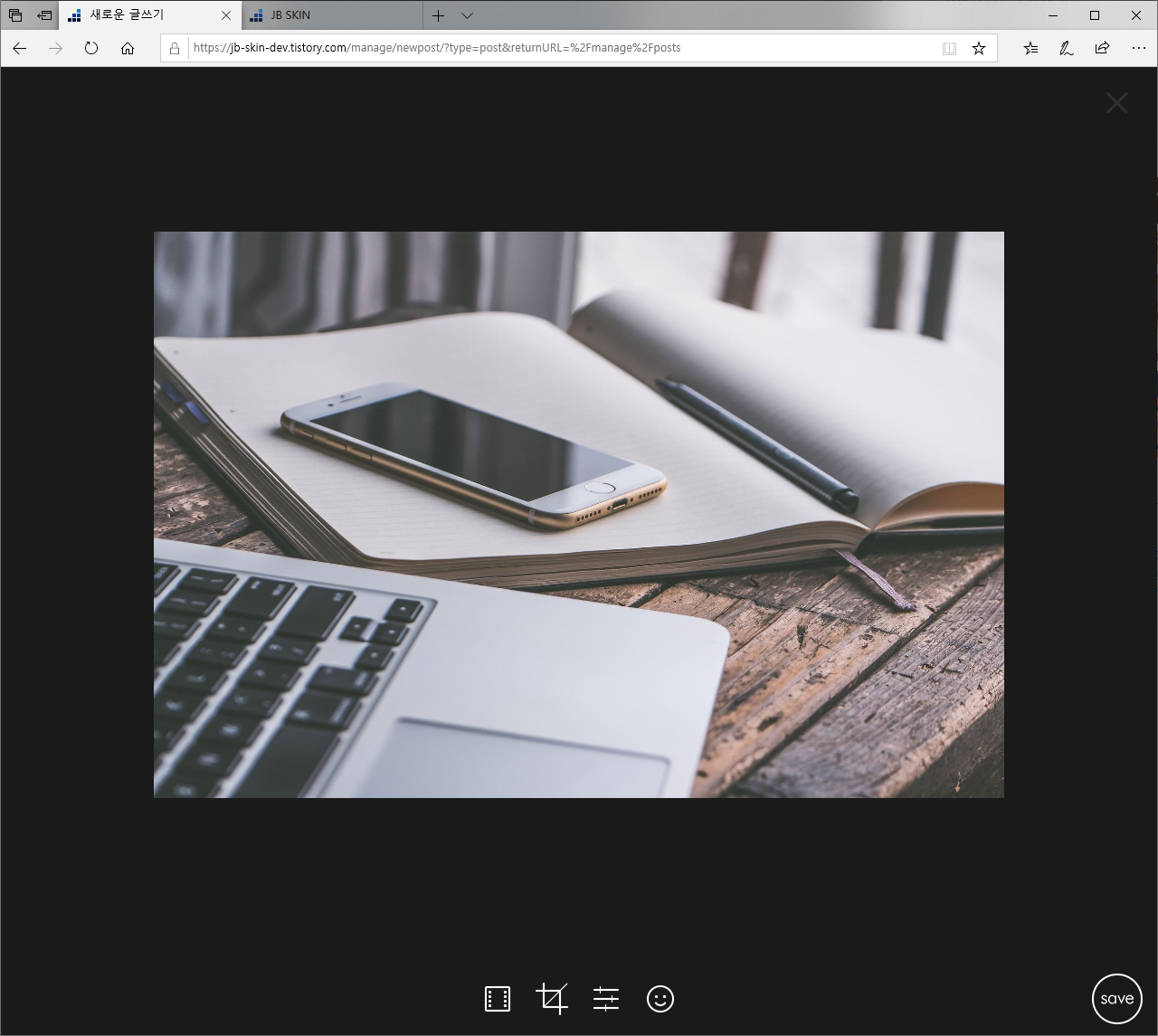
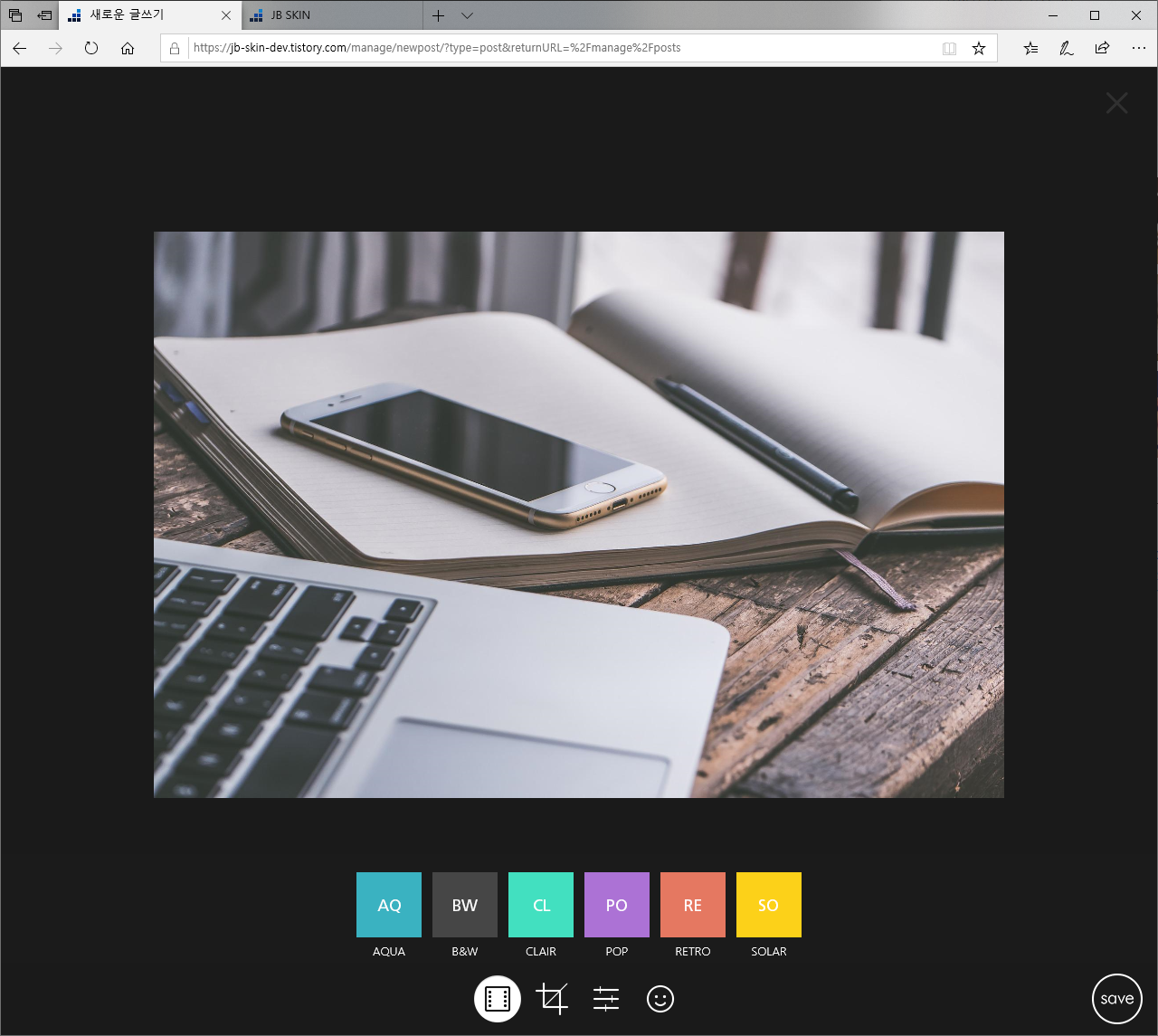
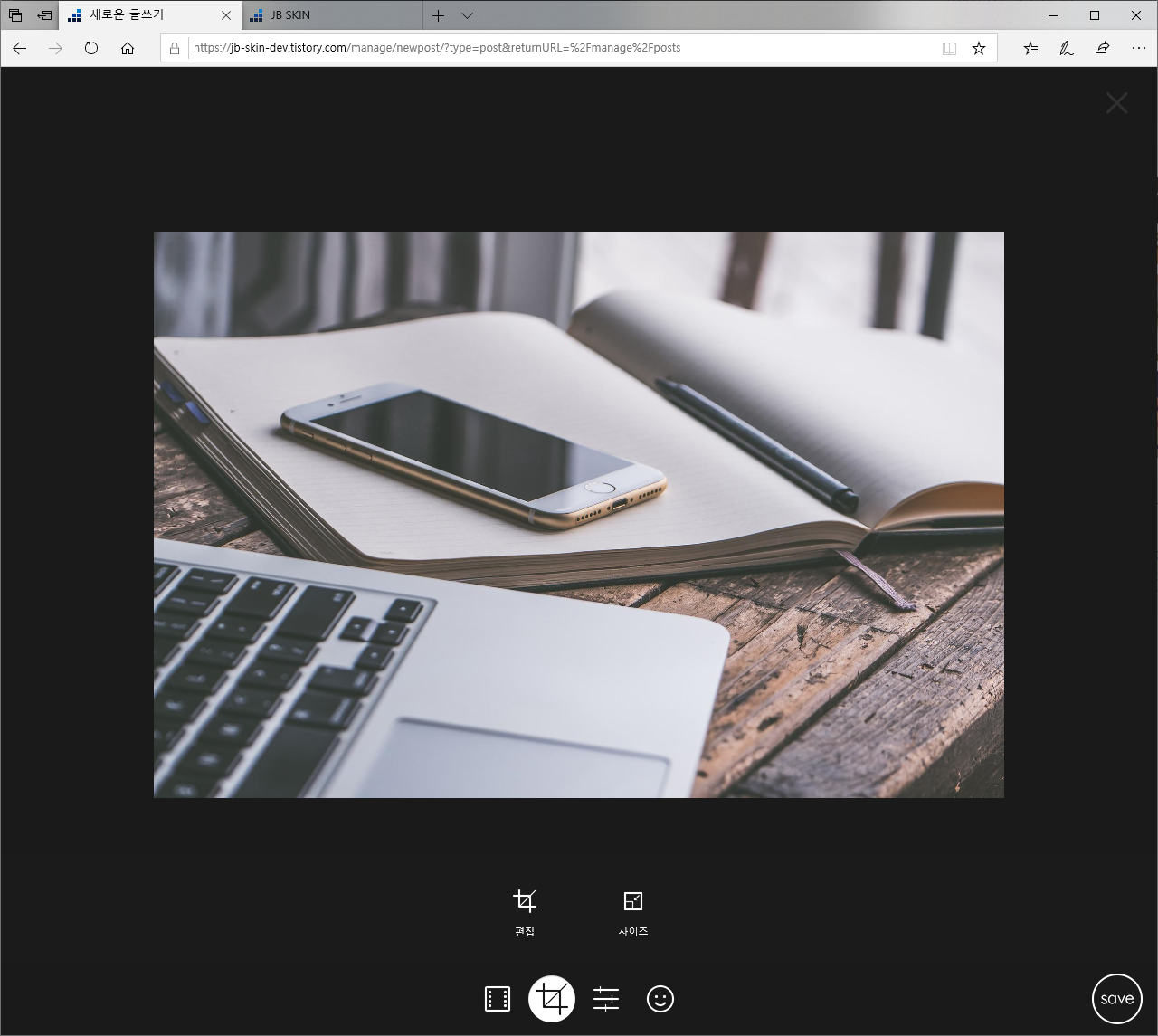
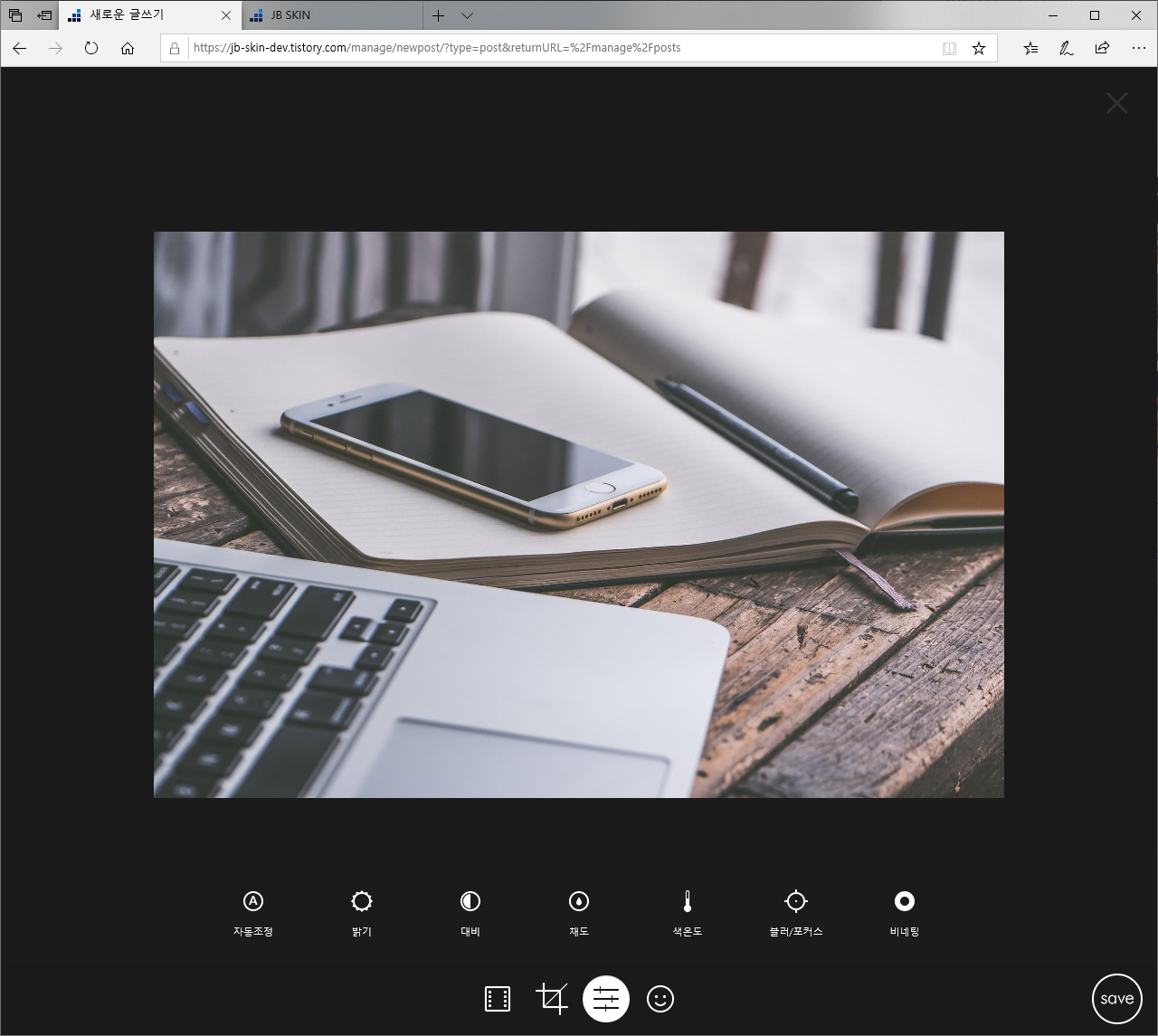
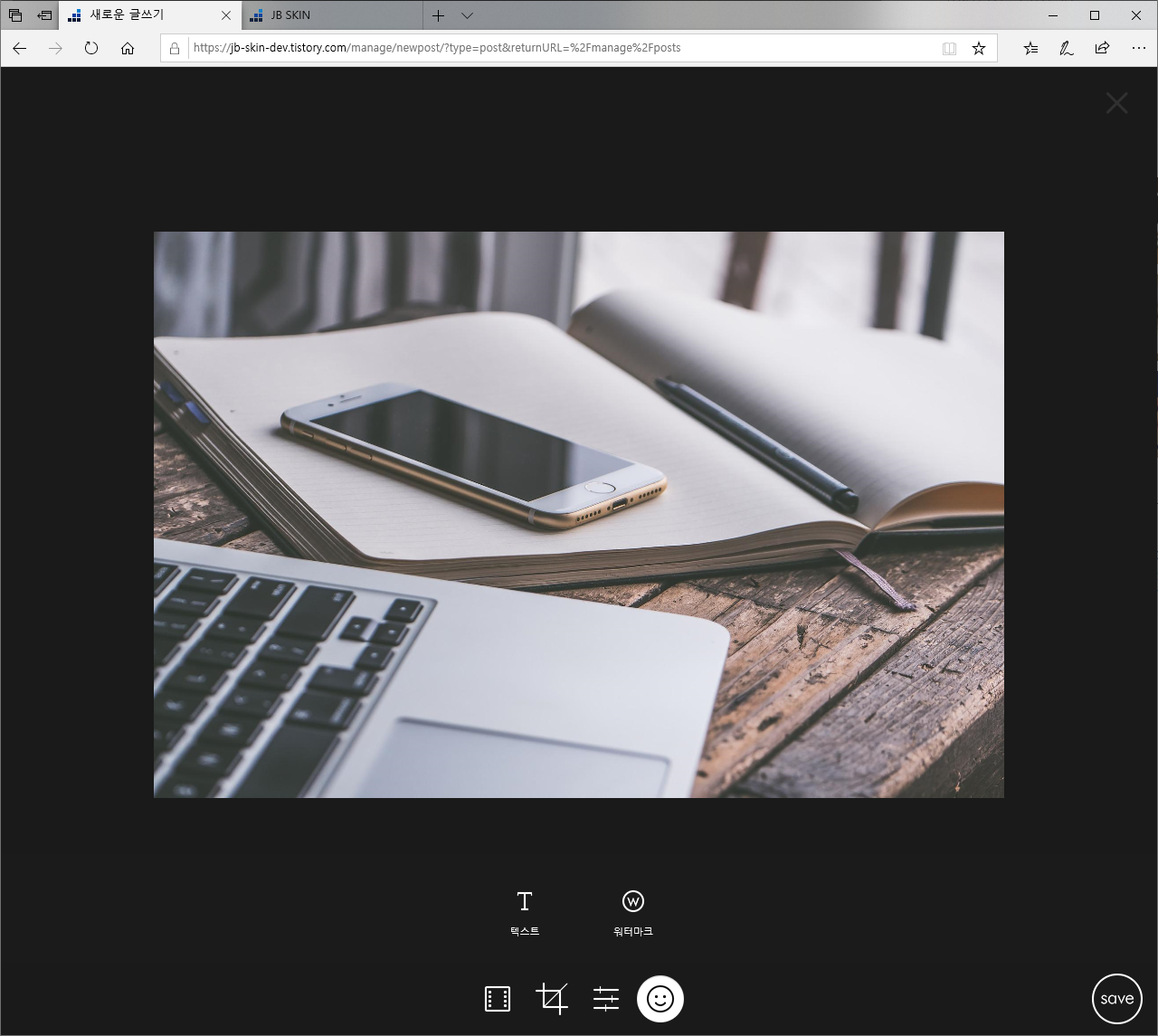
- 오른쪽 위의 X 아이콘을 클릭하면 편집이 취소되고, 오른쪽 아래에 있는 [Save]를 클릭하면 편집한 것이 저장됩니다.
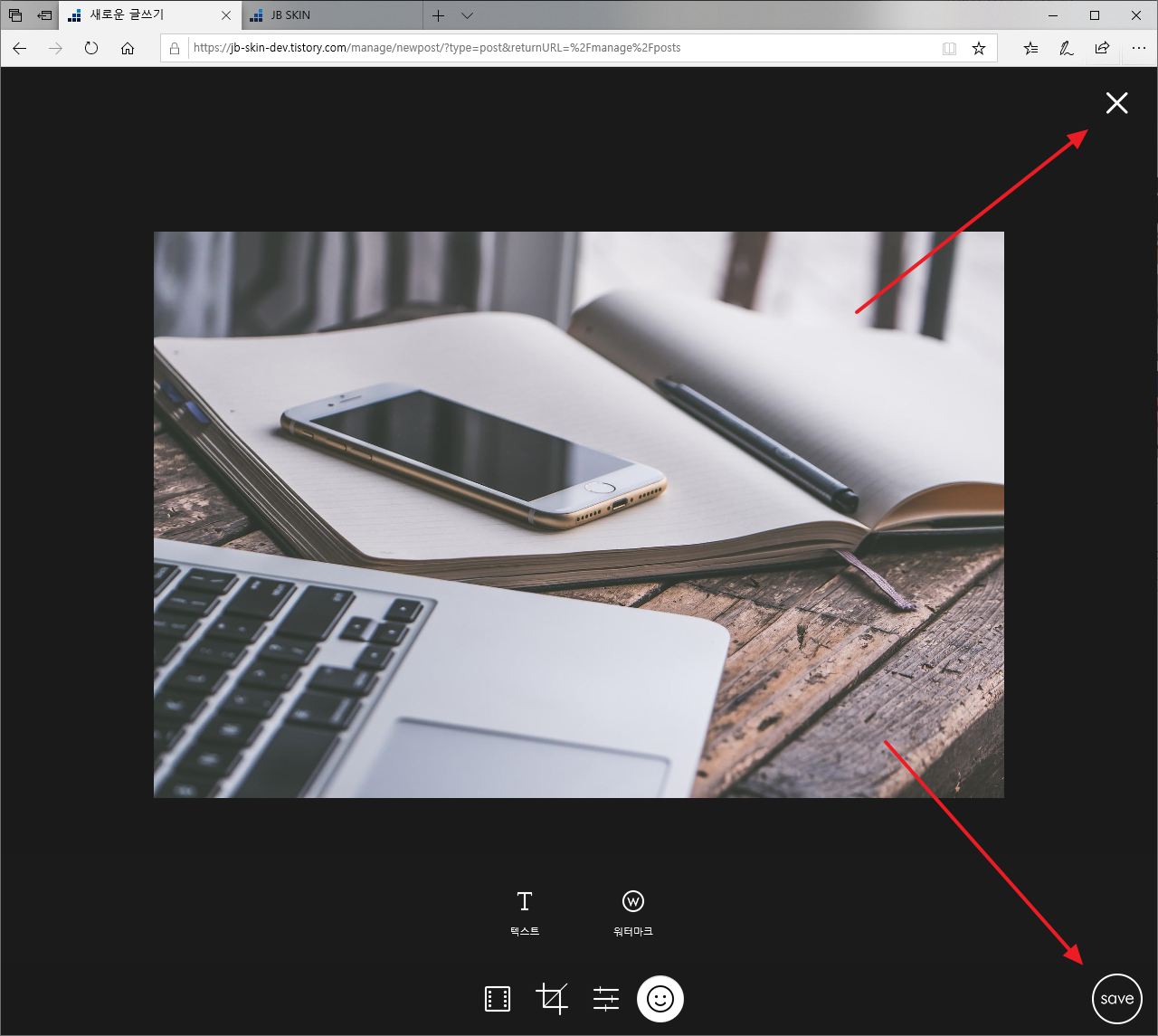
이미지 설명 넣기
- 사진 아래에 있는 '이미지를 설명해 보세요'를 클릭하여 문구를 변경하면, 그 문구가 사진 아래에 나옵니다.
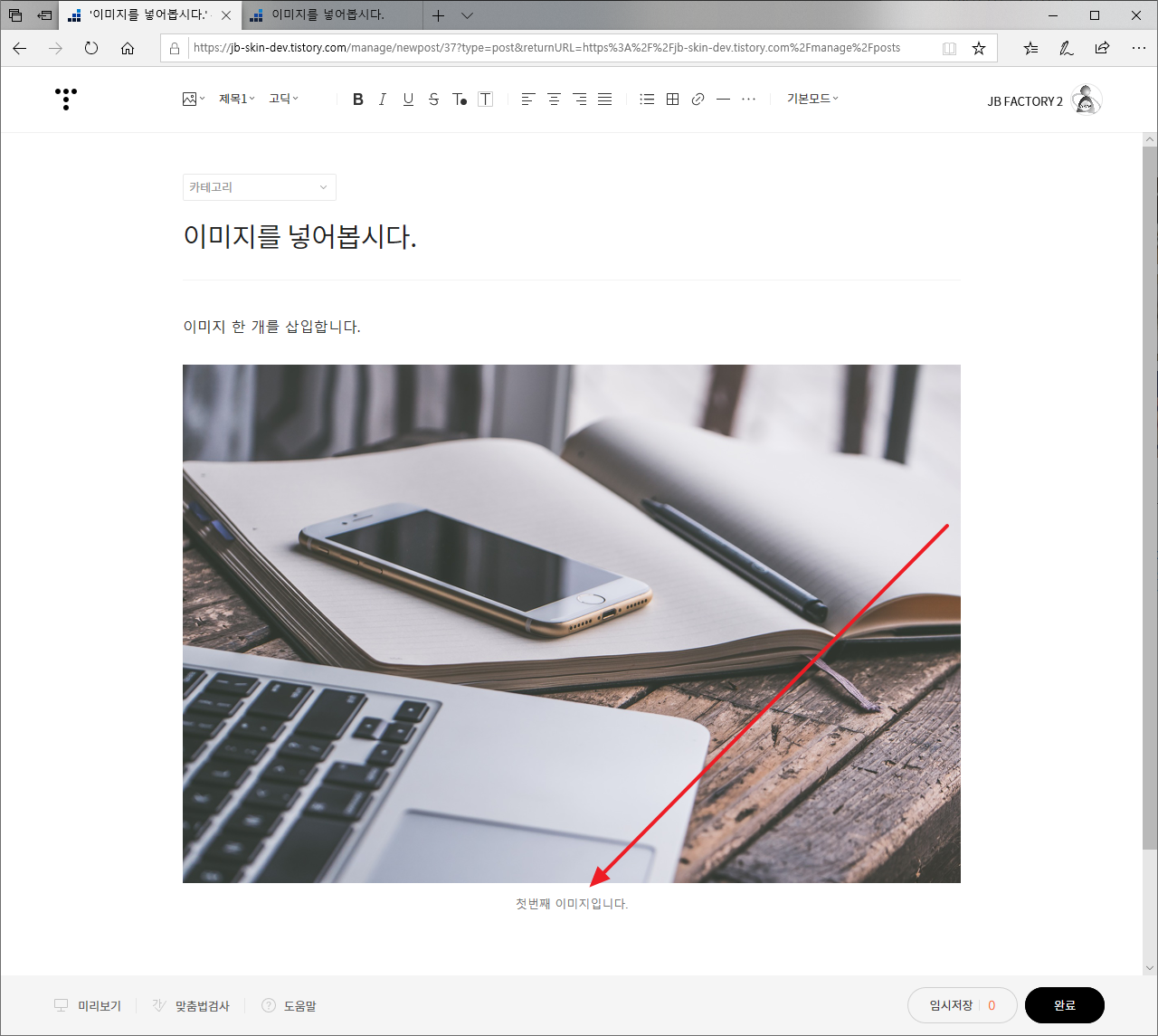
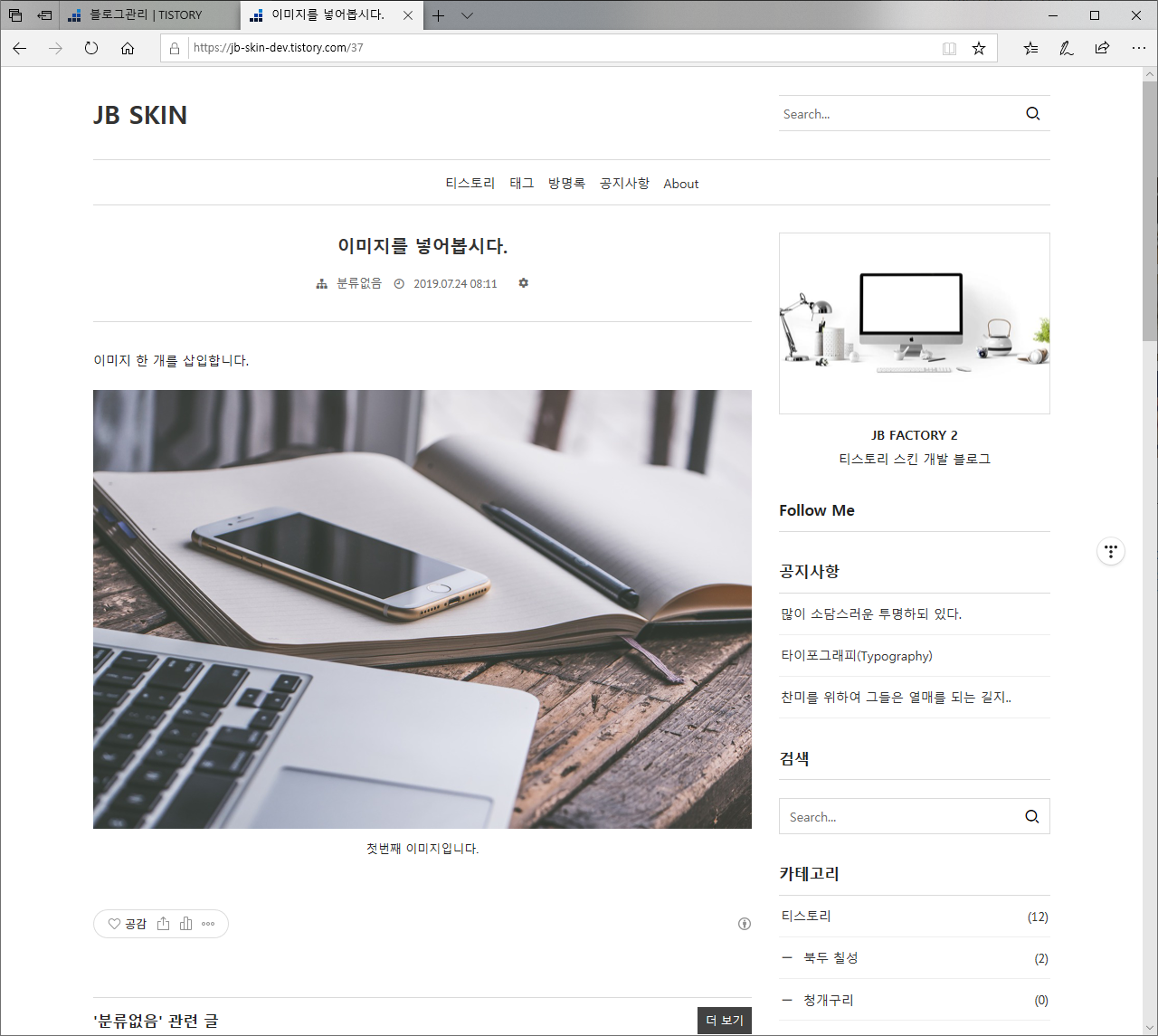
슬라이드 만들기
- 왼쪽 위의 사진 아이콘을 클릭한 후 [슬라이드 쇼]를 클릭하여 여러 개의 이미지를 업로드합니다.
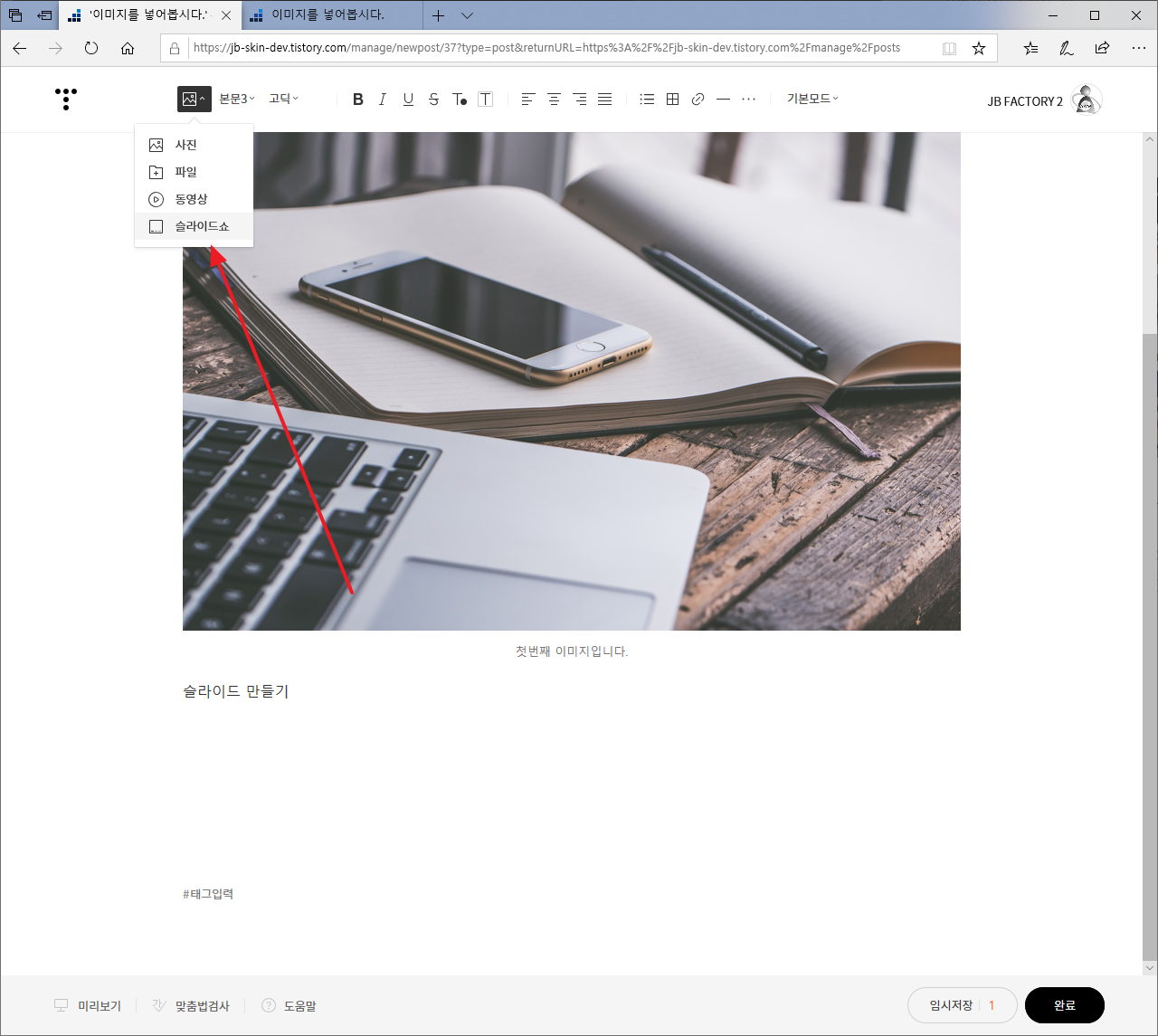
- [확인]을 클릭하면, 그 이미지들로 슬라이드가 만들어집니다.
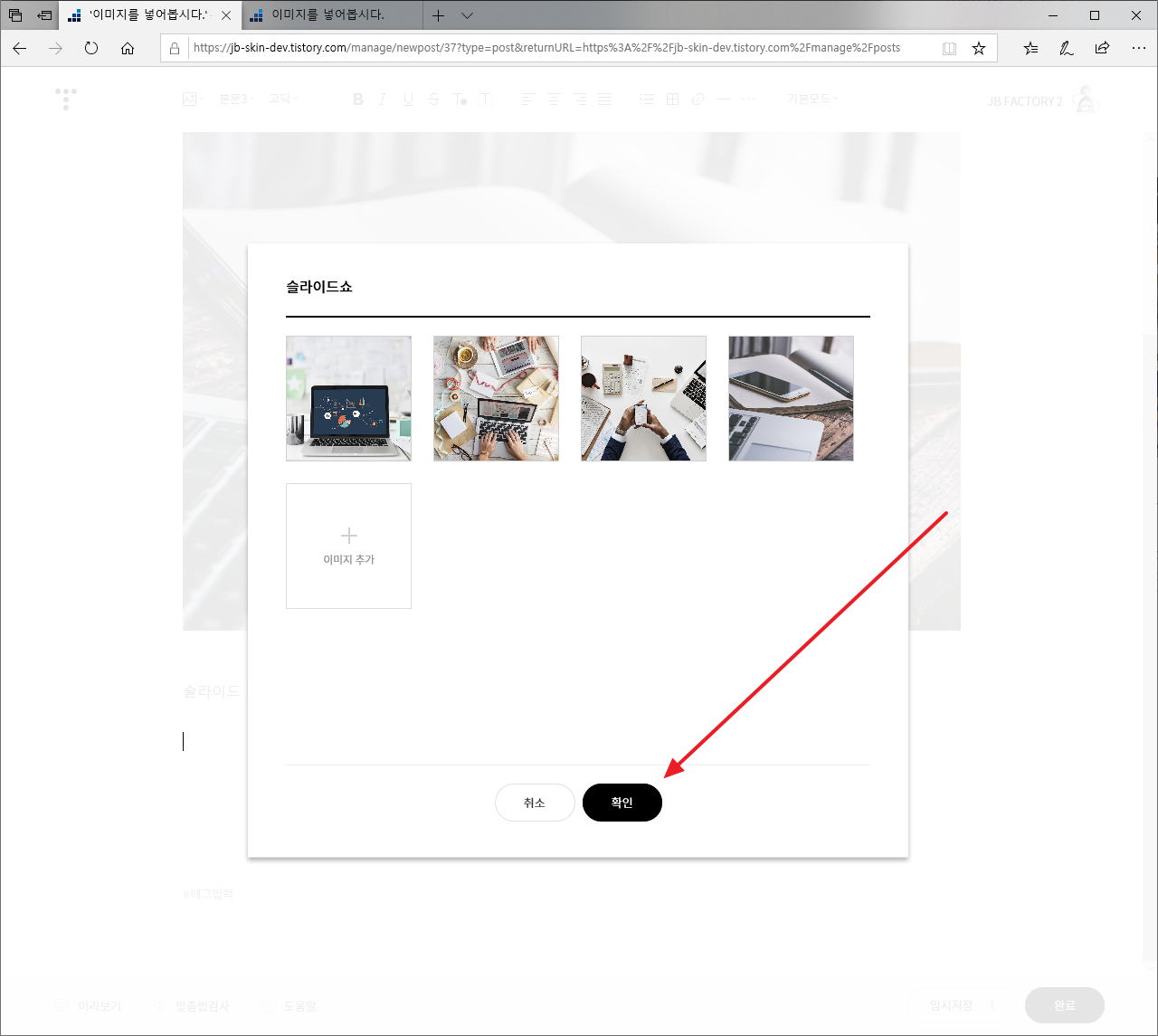
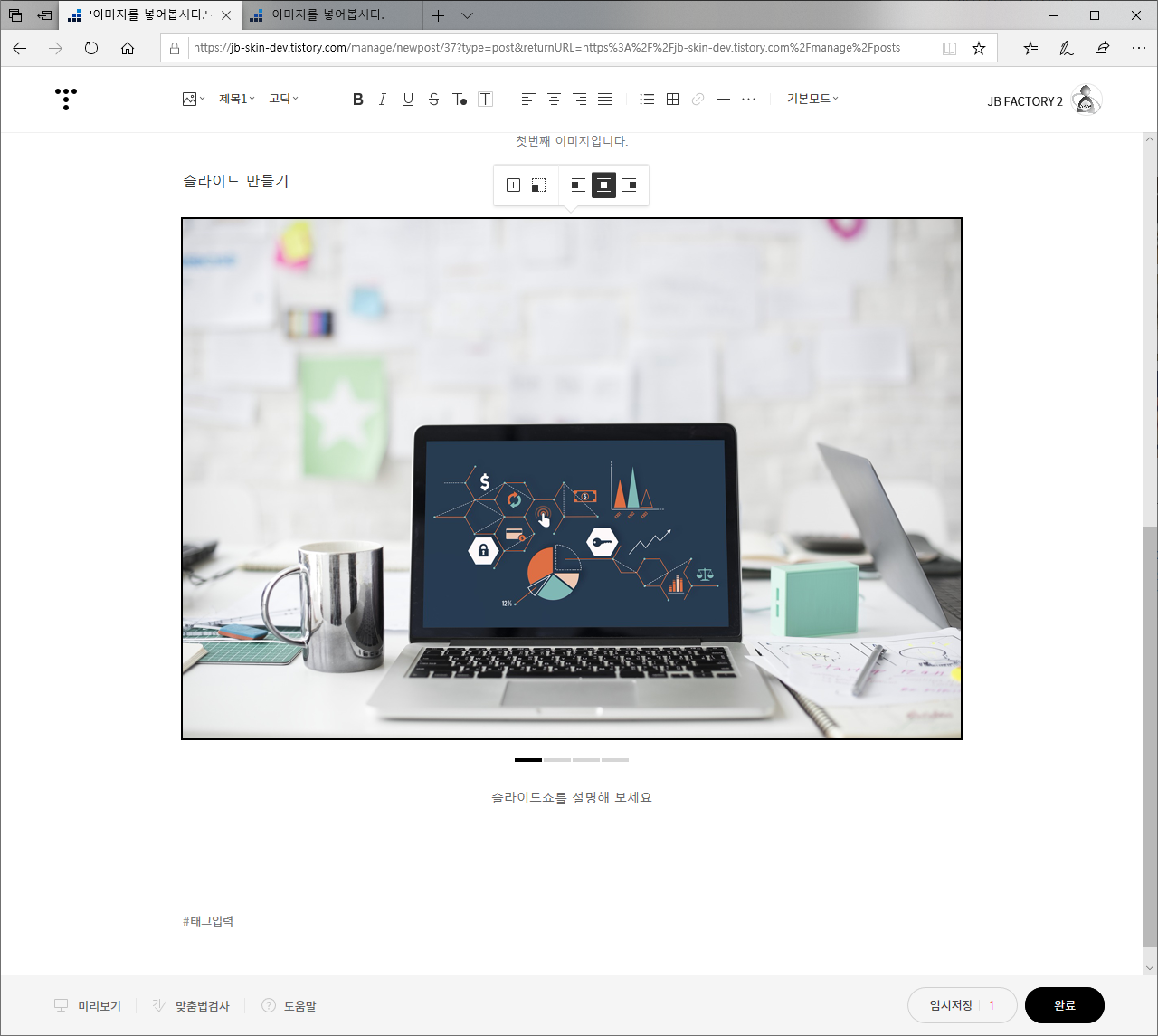
- 블로그에서 슬라이드 아래에 있는 바를 클릭하여 다음 사진으로 넘어갈 수 있습니다.
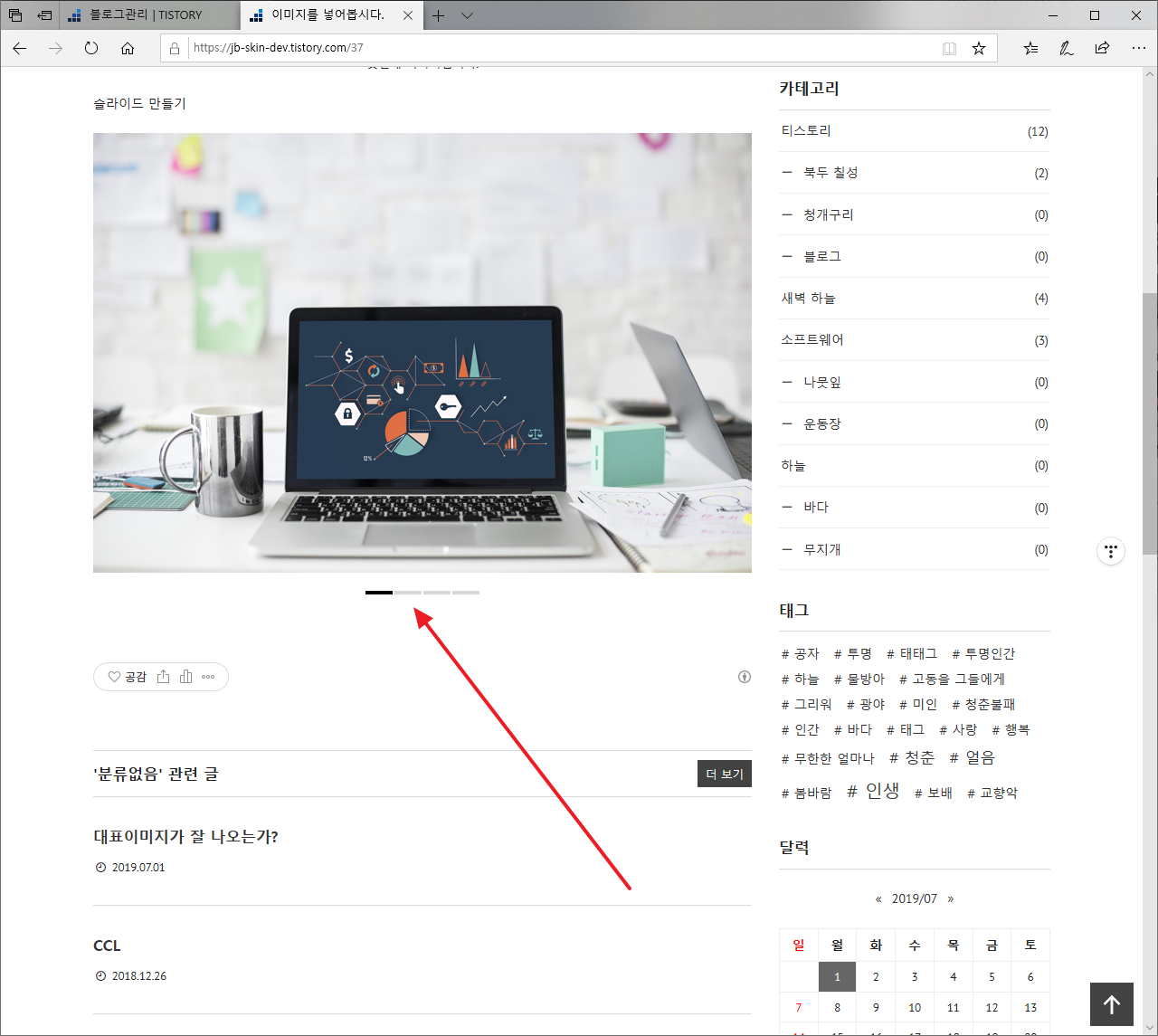
이미지 그룹 만들기
- 이미지를 여러 개 삽입한 상태에서 이미지를 드래그하면 아래처럼 배열할 수 있습니다.
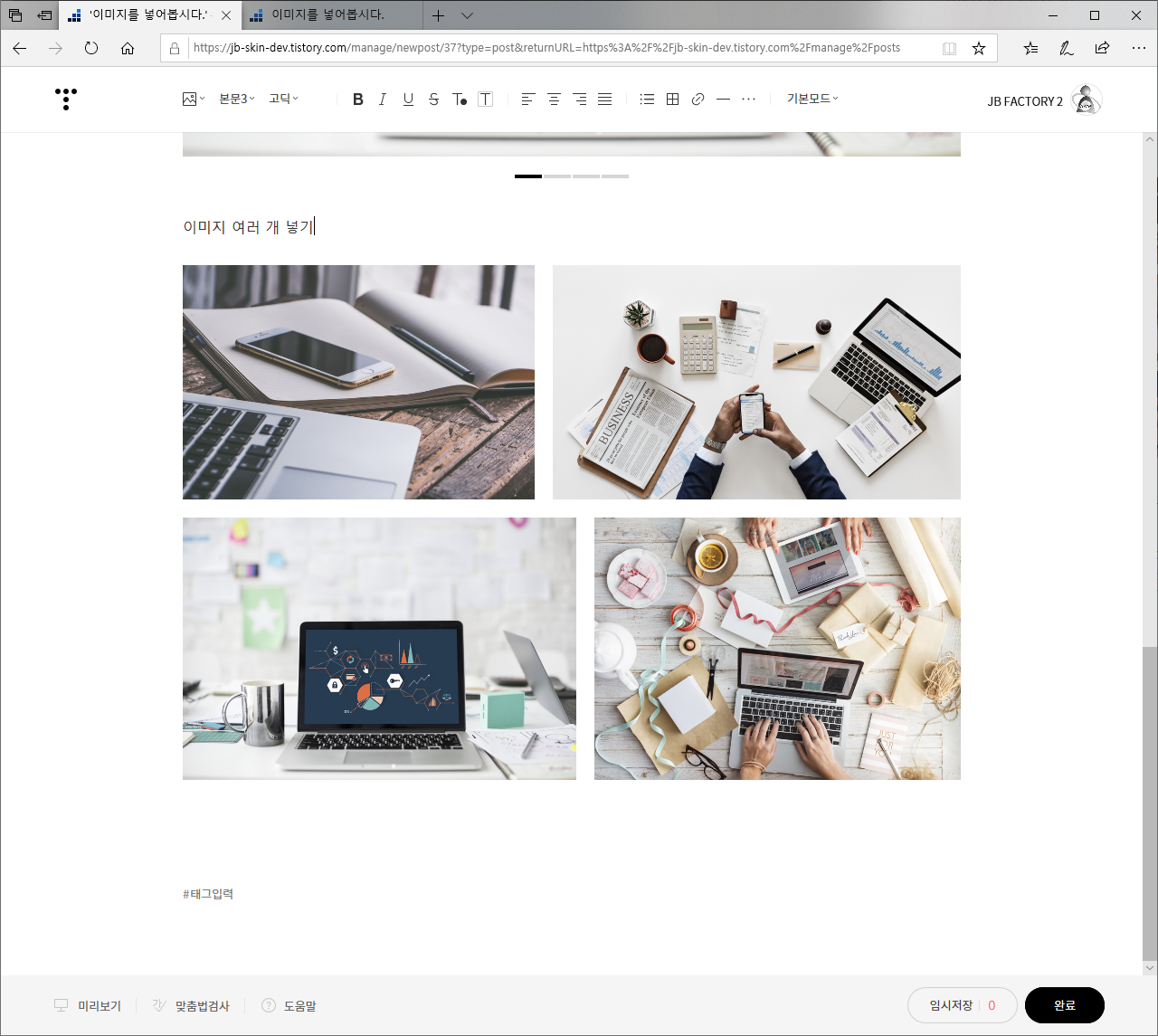
대표 이미지 설정하기
- 대표 이미지를 설정하면, 글 목록 등 여러 곳에 사용됩니다. 글을 잘 표현하는 사진을 대표 이미지로 설정합니다.
- 사진을 선택하고 [대표]를 클릭하면...
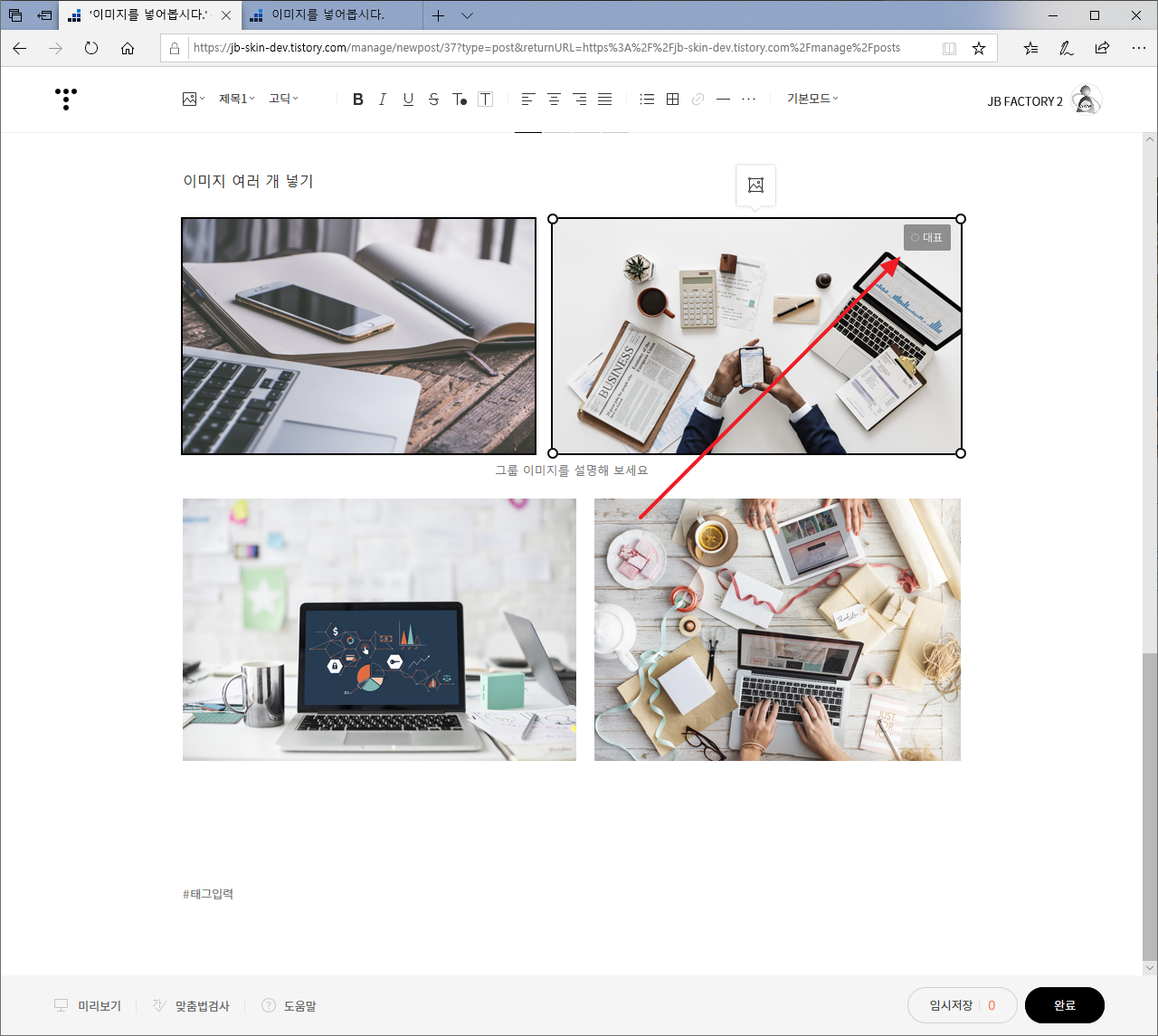
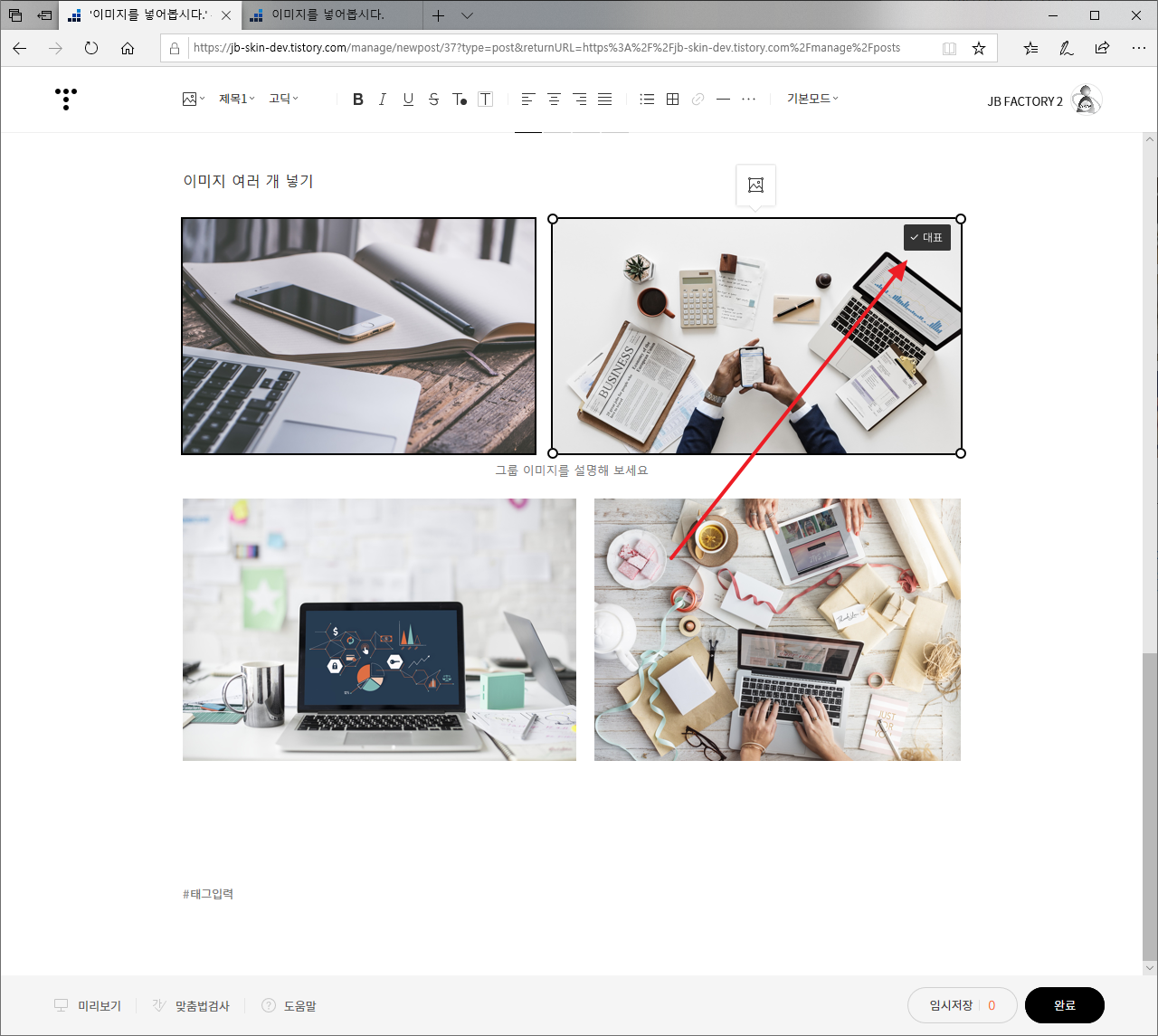
- 본문에 삽입하지 않은 이미지를 대표 이미지로 설정하려면, 발행 시 추가하면 됩니다.